SONY
Guia da Handycam HDR-XR500/XR500V/XR520/ XR520V

ΗΛΠΟΥζΛΠ
Utilizando o Guia da Handycam
Você encontrará informações completas sobre como usar sua câmera de vídeo neste Guia da Handycam. Leia o Guia da Handycam além do Manual de instruções (um volume em separado). Informações sobre como usar sua câmera de vídeo conectada a um computador são encontradas no Manual de instruções e no Guia do PMB que é a Ajuda do software "PMB (Picture Motion Browser)" fornecido.
Busca rápida de informações
Clique em um item no canto direito de cada página e você passará para a página daquele item.
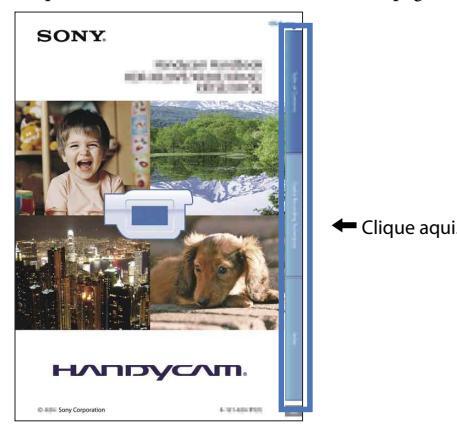
- Você pode procurar um item por palavra-chave usando o Adobe Reader. Consulte a Ajuda do Adobe Reader para obter dicas sobre como usar o Adobe Reader.
- Você pode imprimir o Guia da Handycam.
Sobre isto Guia da Handycam
- As imagens de exemplo usadas neste Guia da Handycam para fins de ilustração, são capturadas utilizando uma câmera digital estática. Logo, podem ser exibidas de forma diferente das imagens e indicadores de tela oue de fato aparecem em sua câmera de vídeo.
- O HDR-XR520V é utilizado para ilustrações neste livro, a menos que mencionado de outra forma.
- Neste Guia da Handycam, o disco rígido interno de sua câmera de vídeo e ""Memory Stick PRO Duo"" são chamados de "mídia gravável".
- "Memory Stick PRO Duo" e "Memory Stick PRO-HG Duo" são referidas como "Memory Stick PRO Duo" neste manual.
- Projeto e especificações da câmera de vídeo e acessórios estão sujeitos a alterações sem aviso prévio.
Índice
| Utilizando o Guia da Handycam | 2 |
|---|---|
| Busca rápida de informações | 2 |
| Técnicas de gravação úteis | 6 |
| Peças e controles | 7 |
| Indicadores de tela | 10 |
| "AHOME" e "GOPTION" - Aproveitando os dois tipos de menus | 12 |
| Utilizando o 希 HOME MENU | 12 |
| Utilizando o 😉 OPTION MENU | 12 |
| Listas de menu | 13 |
| Lista do 🕈 HOME MENU | 13 |
| Lista do 😉 OPTION MENU | 14 |
| Leia antes de operar a câmera de vídeo | 15 |
| Notas sobre o uso da Handycam com unidade de disco rígido | 16 |
Introdução
| Etapa 1: Carregamento da bateria | 18 |
|---|---|
| Etapa 2: Ligando a alimentação e ajustando a data e a hora | 21 |
| Alterando o ajuste de idioma | 22 |
Gravação/reprodução
| Cinco conselhos para uma gravação bem-sucedida | 23 |
|---|---|
| Gravação e reprodução com facilidade de filmes e fotos (Operação 🖾 Easy | |
| Handycam) | 24 |
| Gravando filmes | 24 |
| Tirando fotos | 25 |
| Reproduzindo filmes | 26 |
| Visualizando fotos | 28 |
| Gravação | 30 |
| Gravando filmes | 30 |
| Tirando fotos | 32 |
| Funções úteis para gravação de filmes e fotos | 34 |
| Aplicando zoom | 34 |
| Gravando som com mais presença (gravação de som surround de | |
| 5,1 canais) | 34 |
| Gravando fotos de alta qualidade durante a gravação de filmes | |
| (Dual Rec) | 35 |
| Gravando em locais escuros (NightShot/LOW LUX) | 35 |
| Gravando no modo de espelho | 36 |
| Gravando ações rápidas em movimento lento (GR.LEN.SUAVE) | 36 |
Indice
|
Trocando a exibição de tela ou ligando ou desligando a luz
de fundo do LCD |
38 |
|---|---|
|
Controlando os ajustes de imagem manualmente com o seletor
MANUAL |
|
| Adquirindo as informações de local (GPS) (HDR-XR500V/XR520V) | 39 |
| Reproduzindo na câmera de vídeo | 41 |
| Reproduzindo filmes | 41 |
| Visualizando fotos | 43 |
| Funções úteis para reprodução de filmes e fotos | 44 |
|
Procura de uma cena desejada pela localização de gravação
(Índice de mapa) (HDR-XR500V/XR520V) |
44 |
| Procurando a cena desejada por detalhes (Índice de Rolo de Filme) | 45 |
| Procurando a cena desejada por face (Índice de Face) | 46 |
|
Reproduzindo um sumário de seus filmes (REPRODUÇÃO EM
HIGHLIGHT) |
47 |
| Procurando imagens desejadas por data (Índice de datas) | 48 |
| Utilizando o zoom PB com fotos | 49 |
| Reproduzindo uma série de fotos (Apresentação de slides) | 50 |
| Reproduzindo imagens em uma TV | 51 |
| Conectando uma TV utilizando [GUIA CONEXÃO TV] | 51 |
| Conectando a uma TV de alta definição | 52 |
| Conectando a uma TV sem alta definição 16:9 (widescreen) ou 4:3 | 53 |
| Utilizando o "BRAVIA" Sync | 55 |
Edição
| Exclusão de filmes e fotos | 57 |
|---|---|
| Adquirindo as informações de localização atual (HDR-XR500V/XR520V) | 58 |
| Captura de uma foto a partir de um filme | 59 |
|
Sincronização/cópia de filmes e fotos do disco rígido interno para
"Memory Stick PRO Duo" |
60 |
| Sincronização de filmes | 60 |
| Cópia de fotos | 61 |
| Proteção de filmes e fotos gravados (Proteger) | 62 |
| Dividindo um filme | 64 |
| Utilizando a lista de reprodução de filmes | 65 |
| Criação da lista de reprodução | 65 |
| Reproduzindo a lista de reprodução | 66 |
| Criando um disco com um gravador de DVD | 67 |
|
Criando um disco com qualidade de imagem de alta definição (HD)
com um gravador de DVD, etc. (conexão de cabo USB) |
67 |
|
Criando um disco com qualidade de imagem de definição padrão (SD)
com um gravador, etc. (conexão de cabo A/V) |
68 |
| Verificando as informações de bateria | 70 |
ndice
Utilizando mídia de gravação
| Mudando a mídia de gravação | 71 |
|---|---|
| Seleção de mídia de gravação para filmes | 71 |
| Seleção de mídia de gravação para fotos | 71 |
| Inserindo a "Memory Stick PRO Duo" | 71 |
| Verificando as informações de mídia | 73 |
| Exclusão de todos os filmes e fotos (Formatação) | 73 |
| Prevenindo que dados do disco rígido interno sejam recuperados | 74 |
Personalizando a câmera de vídeo
| AJUSTES DE FILME (Itens para gravação de filmes) | 75 |
|---|---|
| AJUSTES DE FOTO (Itens para gravação de fotos) | 82 |
| AJ.FUNÇÃO FACE (Itens para ajustar a função de face) | 87 |
| AJ.VISUALIZ.IMAG (Itens para personalizar o display) | 89 |
| AJ.SOM/DISPLAY (Itens para ajustar o som e a tela) | 92 |
| AJUSTES DE SAÍDA (Itens para quando conectar a uma TV) | 94 |
| AJ.REL/AIDIOMA (Itens para definir relógio e idioma) | |
| AJUSTES GERAIS (Outros itens de configuração) | |
| Funções ajustadas no 😉 OPTION MENU | 102 |
Resolução de problemas
| Resolução de problemas | 109 |
|---|---|
| Exibição de autodiagnóstico/Indicadores de aviso | 116 |
Informações adicionais
| Tempo de gravação de filmes/número de fotos gravadas120 |
|---|
| Tempo esperado de gravação e reprodução com cada bateria |
| Tempo de gravação esperado de filmes121 |
| Número esperado de fotos gravadas 122 |
| Utilizando sua câmera de vídeo no exterior |
| Estrutura de arquivo/pasta no disco rígido interno e "Memory Stick PRO Duo" 125 |
| Manutenção e precauções |
| Sobre o formato AVCHD127 |
| Sobre o GPS (HDR-XR500V/XR520V)127 |
| Sobre o "Memory Stick" |
| Sobre a bateria "InfoLITHIUM"130 |
| Sobre o x.v.Color |
| Sobre o manuseio da câmera de vídeo131 |
| Índice |
Técnicas de gravação úteis
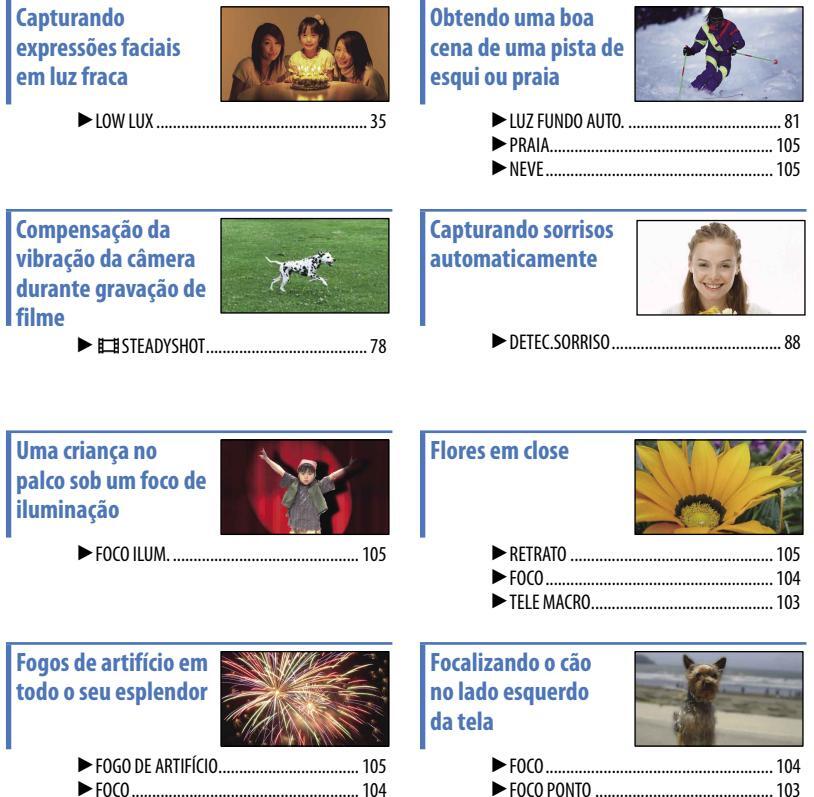
| FUCU | PUNIU | 103 | ||
|---|---|---|---|---|
| ► | MED | NT | 102 |
Peças e controles
Os números em () são páginas de referência.
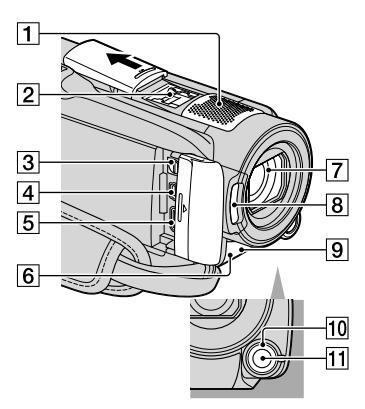
1 Microfone embutido (34)
Quando um microfone externo (vendido separadamente) for conectado, ele terá prioridade sobre o microfone embutido.
2 Active Interface Shoe
Active Interface Shoe
A Active Interface Shoe fornece alimentação aos acessórios, por exemplo, iluminação de vídeo, flash ou microfone (vendido separadamente). O acessório pode ser ligado ou desligado quando abrir ou fechar a tela LCD de sua câmera de vídeo. Para obter mais detalhes, consulte os manuais de instruções fornecidos com o seu acessório.
A Active Interface Shoe possui um dispositivo de segurança que permite fixar o acessório adequadamente. Para conectar um acessório, pressione e empurre até o final e depois aperte
o parafuso. Para remover o acessório, solte o parafuso e depois pressione e puxe-o para fora.
- Ao abrir ou fechar a cobertura da base, deslize-a conforme indicado pela flecha.
- Quando estiver gravando filmes com um flash externo (vendido separadamente)
conectado à base do acessório, desligue a alimentação do flash externo para que o ruído do carregamento não seja gravado.
- Você não pode utilizar simultaneamente um flash externo (vendido separadamente) e o flash incorporado.
- Quando um microfone externo (vendido separadamente) for conectado, ele terá prioridade sobre o microfone embutido (pág. 34).
- 3 Conector remoto A/V (51, 69)
- 4 Jaque 🖞 (USB) (67)
- 5 Jaque HDMI OUT (mini) (51)
-
6 Sensor remoto/Porta infravermelha
- Aponte o controle remoto sem fio (pág. 9) em direção ao sensor remoto para operar a câmera de vídeo.
- 7 Lente (lente G)
- 8 Flash (80, 84)
- 9 Luz de gravação da câmera (99) A luz de gravação acende em vermelho durante a gravação. A luz pisca quando a capacidade de mídia de gravação restante ou a bateria estiver baixa.
- 10 Seletor MANUAL (38)
- 11 Botão MANUAL (38)
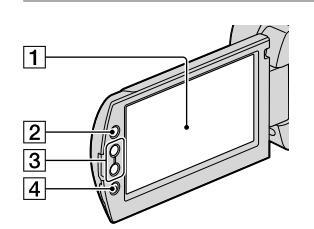
Tela LCD/painel digital (12, 36) Se você girar o painel LCD em 180 graus, será possível fechar o painel LCD com a tela LCD voltada para fora. Esse procedimento é conveniente durante as operações de reprodução.
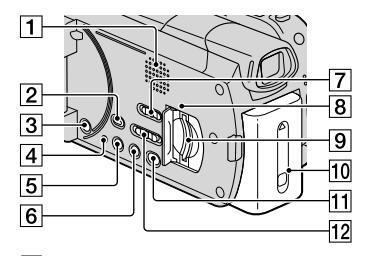
- 1 Alto-falante
- 2 Botão (VISUALIZAR IMAGENS) (27, 41)
- 3 Botão POWER (21)
-
4 Botão RESET Pressione RESET para inicializar todas as
- configurações, inclusive a do relógio.
- 5 Botão DISP (exibição) (38)
- 6 Botão EASY (24, 25)
- 7 Botão GPS (HDR-XR500V/XR520V) (39)
- 8 Luz de acesso ("Memory Stick PRO Duo") (71)
Enquanto a luz acender ou piscar, significa que a câmera está lendo ou gravando dados.
- 9 Entrada para "Memory Stick Duo" (71)
- 10 Bateria (18)
- 11 Botão € (DISC BURN) (veja Manual de instruções)
- 12 Botão STD/LOW LUX/NIGHTSHOT (35)
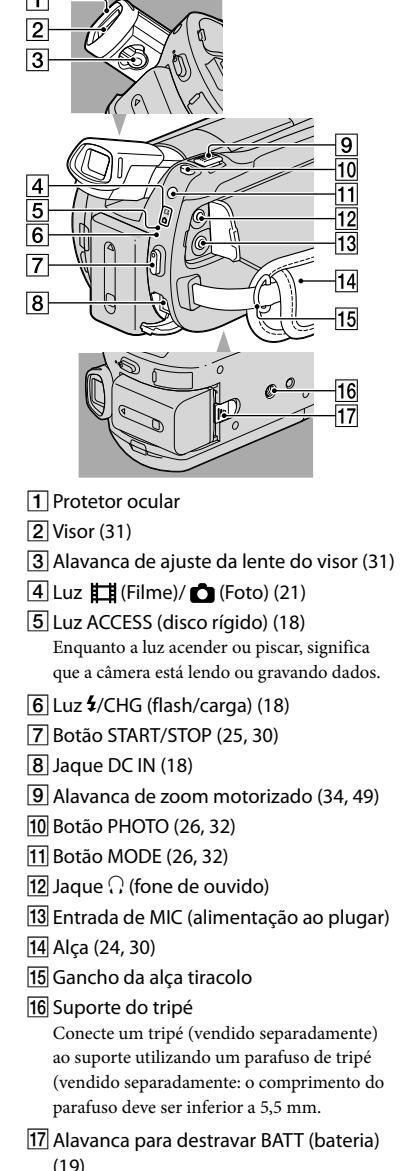
Controle remoto sem fio
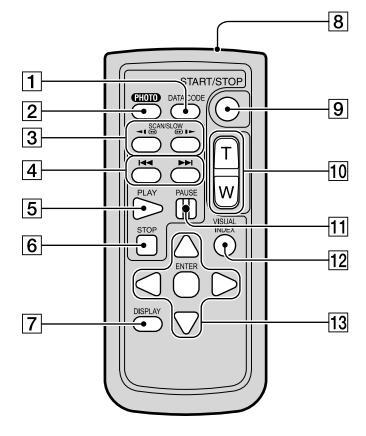
1 Botão DATA CODE (91)
Exibe a data e hora, os dados de ajuste da câmera ou coordenadas (HDR-XR500V/ XR520V) das imagens gravadas, quando pressiona este botão durante a reprodução.
2 Botão PHOTO (26, 32)
Quando pressiona esse botão, a imagem da tela é gravada como uma imagem estática.
- 3 Botões SCAN/SLOW (28, 42)
- 4 Botões I<</td> /▶►I (Anterior/Próximo) (28, 28, 42, 43)
- 5 Botão PLAY (28, 42)
- 6 Botão STOP (28, 42)
- 7 Botão DISPLAY (38)
- 8 Transmissor
- 9 Botão START/STOP (25, 30)
- 10 Botões de zoom motorizado (34, 49)
- 11 Botão PAUSE (28, 42)
- 12 Botão VISUAL INDEX (26, 41) Exibe uma tela VISUAL INDEX durante a reprodução
- 13 Botões ◀ / ► / ▲ / ▼ / ENTER
Quando pressionar qualquer um desses botões, o quadro laranja aparece na tela LCD. Selecione o botão ou item deseiado com 4 /
► / ▲ / ▼, depois pressione ENTER para dar entrada.
Notas
Remova a folha de isolamento antes de usar o controle remoto sem fio.
Folha de isolamento
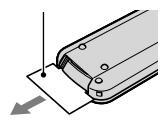
- Aponte o controle remoto sem fio em direção ao sensor remoto para operar a câmera de vídeo (pág. 9).
- Quando nenhum comando for enviado do controle remoto sem fio dentro de um determinado período, o quadro laranja desaparecerá. Quando pressionar ◄ / ► / ▲ / ▼ ou ENTER novamente, o quadro é exibido na posicão em que apareceu nela última vez
- Não é possível selecionar alguns botões na tela LCD usando ◄/►/▲/▼.
Para mudar a bateria do controle
remoto sem fio
- ① Pressione a lingüeta e insira a unha na ranhura para puxar a caixa da bateria para fora.
- ② Coloque uma nova bateria com o lado + voltado para cima.
- ③ Insira a caixa da bateria novamente no controle remoto sem fio até ouvir um clique.
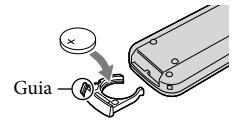
AVISO
A bateria poderá explodir se utilizada incorretamente. Não recarregue, não desmonte, nem jogue no fogo.
Quando a bateria de lítio ficar fraca, a distância de operação do controle remoto sem fio poderá ser reduzida ou o controle remoto sem fio talvez não funcione corretamente. Neste caso, substitua a bateria por uma bateria de lítio Sony CR2025. A utilização de outra bateria pode apresentar risco de fogo ou explosão.
Indicadores de tela
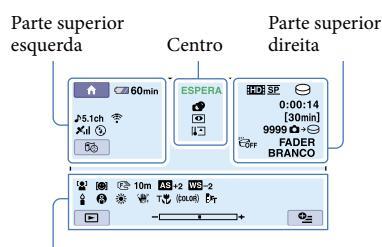
Parte inferior
Parte superior esquerda
Centro
| Indicador | Significado | ||||
|---|---|---|---|---|---|
|
[ESPERA]/
[GRAVAR] |
Modo de gravação (25/30) | ||||
|
12,0M С9,0M
6,2M Г1,9M Гуда |
Tamanho da foto (82) | ||||
| ¢þ | Ajuste da apresentação de slides (50) | ||||
| 0 | NightShot (35) | ||||
| A [] A [] A [] A [] A | Aviso (116) | ||||
|
Modo de reprodução
(28, 41) |
|||||
| ١ | ٠ | |||||||||||||||
|---|---|---|---|---|---|---|---|---|---|---|---|---|---|---|---|---|
| D | 2 | rt | 0 | C | n | 0 | rı | 2 | r. | ~ | 2 | ita | ||||
| a | ιι | - 31 | u | L | U | ч | ιa |
| Indicador | Significado |
|---|---|
|
HDI SP
ISDI SP |
Qualidade de gravação
(HD/SD) e modo de gravação (FH/HQ/SP/LP) (75) |
| 0. |
Mídia de gravação/
reprodução (71) |
| 0:00:00 |
Contador (hora/minuto/
segundo) (26, 41) |
| [00min] |
Tempo estimado de
gravação restante (26, 41) |
|
FADER FADER
BRANCO PRETO |
FADER (107) |
|
Luz de fundo do LCD
desativada (38) |
|
|
Sensor de queda desligado
(100) |
|
| ̈́θ |
Sensor de queda ativado
(100) |
|
99999✿→⊖
99999✿→⊆ |
Número aproximado de
fotos graváveis e mídia de gravação (25, 32) |
| 101 - | Pasta de reprodução (43) |
| 100/112 |
Filme ou foto
reproduzindo atualmente/ Número de filmes ou fotos gravados no total (28, 43) |
Parte inferior
| Indicador | Significado |
|---|---|
| [ _ ] | DETECÇÃO FACE (87) |
| AJUSTE DETECÇÃO (88) | |
| ٥ | LOW LUX (35) |
| 🕞 🛦 🛓 | Foco manual (104) |
|
)
1
2 ÷
⊚ ▲ 1 ⊕ 7= 8 |
SELEÇÃO DE CENA
(105) |
| * ☆ ⊾⊿ | Equilíbrio do branco (106) |
| WOFF . |
SteadyShot desativado
(78, 84) |
| + |
MED./FOCO PNT./
MEDIDOR PTO./ EXPOSIÇÃO (102, 104) |
| AS | DESVIO EA (76) |
| ws | AJUSTE WB (76) |
| т | TELE MACRO (103) |
| Indicador | Significado |
|---|---|
| (ĆOLOŖ) | X.V.COLOR (78) |
| Dw Dt |
OBJETIVAS CONV. (81,
86) |
| • | Botão OPTION (12) |
| Þ |
VISUALIZAR IMAGENS
(27, 41) |
|
Botão de apresentação de
slides (50) |
|
| 1 01-0005 |
Nome do arquivo de dados
(28, 43) |
|
|
Imagem protegida (62) |
| 8 |
Botão VISUAL INDEX
(28, 43) |
Os indicadores e suas posições são aproximados e podem ser diferentes do que é visto de fato.
Alguns indicadores podem não aparecer dependendo do modelo
"HOME" e "COPTION" -Aproveitando os dois tipos de menus
Utilizando o ᆎ HOME MENU
Ao pressionar o botão ♠ (HOME), o HOME MENU é exibido. É possível alterar as configurações de sua câmera de vídeo, etc.
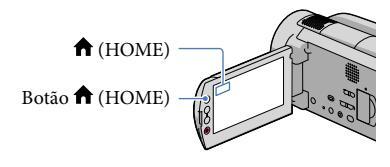
1 Toque na categoria desejada → o item de menu a ser alterado.

- 2 Siga as instruções na tela.
-
3 Depois de finalizar a configuração, toque em OK
- Quando o item que deseja apagar não estiver na tela, toque
- Toque em D para voltar para a tela anterior.
- Para ocultar a tela HOME MENU, toque X.
- As configurações ou os itens sombreados não podem ser selecionados.
Utilizando a função HELP
Para ver as descrições no HOME MENU, toque em 2 (HELP) na tela HOME MENU. (A parte inferior do botão 2 fica laranja.) Em seguida, toque no item que deseja saber mais a respeito.
Utilizando o 😉 OPTION MENU
O SOPTION MENU é exibido como a janela pop-up que aparece quando clica com o botão direito do mouse no computador. Aparecem os itens de menu que você pode mudar no contexto.

Toque na guia desejada → o item a ter a configuração modificada.

2 Depois de finalizar a
configuração, toque em OK.
③ Notas
- Quando o item que deseja apagar não estiver na tela, toque em uma outra guia. (Pode não haver guia.)
- Você não pode usar o menu OPTION MENU durante a operação Easy Handycam.
- As guias e os itens que são exibidos na tela dependem do status atual de gravação/ reprodução de sua câmera de vídeo.
Lista do 🏫 HOME MENU
| Categoria 💶 (CAPTURANDO) | |
|---|---|
| FILME*1 | pág. 30 |
| FOTO*1 | pág. 32 |
| GR.LEN.SUAVE | pág. 36 |
| Categoria 돈 (VISUALIZAR IMAG | FNS) |
| VISUAL INDEX*1 | pág. 42 |
| 10 MAPA*1*3 | pág. 44 |
| ROLO DE FILME*1 | pág. 45 |
| ■FACE*1 | pág. 46 |
| PLAYLIST | pág. 65 |
| Categoria 🗄 (OUTROS) | |
| APAGAR*1 | |
| E APAGAR | pág. 57 |
| APAGAR | pág. 57 |
| pág. 58 | |
| CAPTURA DE FOTO | pág. 59 |
| SINCRONIZ.FILME | |
| SINCR. ∎D ⊖+□ | pág. 60 |
| SINCR. 1501 ⊖+⊡ | pág. 60 |
| COPIAR FOTO | |
| COPIAR por seleção | pág. 61 |
| COPIAR por data | pág. 61 |
| EDIT | |
| 目 APAGAR | pág. 57 |
| APAGAR | pág. 57 |
| E PROTEGER | pág. 62 |
| PROTEGER | pág. 62 |
| pág. 64 | |
| EDITAR PLAYLIST | |
| ADICIONAR HD / | |
| pág. 65 | |
|
ADIC.p/dt 🔟 /
ADIC.p/dt 题 |
pág. 65 |
|
Eìm APAGAR∕
Ès₀ APAGAR |
pág. 66 |
|
Em APAGAR TUDO/
Eso APAGAR TUDO |
pág. 66 |
|
E™ MOVER/
Esd MOVER |
pág. 66 |
| ~ |
| CONEXAO USB E | 9 pág. 67 |
|---|---|
| CONEXÃO USB 3 | ] pág. 67 |
| DISC BURN | Manual de instruções |
| BAIXAR MÚSICA | pág. 47 |
| GUIA CONEXÃO TV*1 | pág. 51 |
| FERRAM.MÚSICA | pág. 47 |
| BAIXAR MÚSICA* | n pág. 47 |
| ESVAZIAR MÚSIC | A*1 pág. 47 |
| INFO.BATERIA | pág. 70 |
| Categoria | Ъ | (GERE | NCIAR | MÍDIA |
|---|---|---|---|---|
| categoina | _ | (02 |
| AJUSTE MÍD.FILME*1 | pág. 71 |
|---|---|
| AJUSTE MÍD.FOTO*1 | pág. 71 |
| INFOS.MÍDIA | pág. 73 |
| FORMATO MÍDIA*1 | pág. 73 |
| REPAR.A.BD IMG. | pág. 113, 117 |
Categoria (AJUSTES) AJUSTES DE FILME
| AJUSTES DE | FILIVIE | |
|---|---|---|
| AJUSTE | ID / SD *1 | pág. 75 |
| MODO | GRV | pág. 75 |
| MODO | ÁUDIO | pág. 76 |
| DESVIC | ) EA | pág. 76 |
| AJUSTE | WB | pág. 76 |
| GHTSHOT | pág. 77 | |
| SELEC. | PANOR. | pág. 77 |
| ZOOM | DIGITAL | pág. 77 |
| ADYSHOT | pág. 78 | |
| X.V.COI | OR | pág. 78 |
| GUIA E | NQUAD. | pág. 79 |
| I∏AJU | STE REST. | pág. 79 |
| MODO | FLASH*1 | pág. 80 |
| NÍVEL F | LASH | pág. 80 |
| R.OLHO | DS VERM | pág. 80 |
| PROGR | .SELETOR | pág. 81 |
| OBJETI | VAS CONV. | pág. 81 |
| LUZ FU | NDO AUTO. | pág. 81 |
| AJUSTES DE | FOTO | |
| TAM | .IMAGEM*1 | pág. 82 |
| N° ARQ | UIVO | pág. 82 |
| DESVIC | ) EA | pág. 82 |
| AJUSTE | WB | pág. 83 |
| LUZ NIC | GHTSHOT | pág. 83 |
| STE/ | ADYSHOT | pág. 84 |
| GUIA E | NQUAD. | pág. 84 |
CONEXÃO USE
| MODO FLASH*1 | pág. 84 |
|---|---|
| NÍVEL FLASH | pág. 85 |
| R.OLHOS VERM | pág. 85 |
| PROGR.SELETOR | pág. 86 |
| OBJETIVAS CONV. | pág. 86 |
| LUZ FUNDO AUTO. | pág. 86 |
| AJ.FUNÇÃO FACE | |
| AJ.DETEC.FACE | pág. 87 |
| DETEC.SORRISO*2 | pág. 88 |
| AJ.VISUALIZ.IMAG | |
| AJUSTE HD / SD | pág. 89 |
| CÓD.DADOS | pág. 89 |
| AJ.SOM/DISPLAY | |
| VOLUME*1 | pág. 92 |
| BIPE*1 | pág. 92 |
| BRILHO LCD | pág. 92 |
| NÍVEL LF LCD | pág. 92 |
| COR LCD | pág. 93 |
| AJUSTES DE SAÍDA | |
| FORMATO TV | pág. 94 |
| EXIBIR | pág. 95 |
| COMPONENTE | pág. 95 |
| RESOLUÇÃO HDMI | pág. 95 |
| AJ.REL/AIDIOMA | |
| AJUST.RELÓG*1 | pág. 21 |
| AJUSTE ÁREA | pág. 97 |
| AJUS.AUTO.REL.*3 | pág. 97 |
| AJUS.AUTO.ÁREA*3 | pág. 97 |
| HR.VERÃO | pág. 98 |
| AJUSTE IDIOMA*1 | pág. 98 |
| AJUSTES GERAIS | |
| MODO DEMO | pág. 99 |
| LUZ GRAV. | pág. 99 |
| CALIBRAÇÃO | pág. 133 |
| DESLIG AUTO | pág. 100 |
| CTRL REMOTO | pág. 100 |
| SENSOR QUEDA | pág. 100 |
| CONTROLE HDMI | pág. 101 |
- [AJ.SOM/DISPLAY] é alterado para [AJUSTES DE SOM] durante a operação Easy Handycam.
- *1 Também é possível ajustar esse item durante a operação da Fasy Handycam
- *2 Não é possível definir [AIUSTE MOI DURA] durante a operação da Easy Handycam.
- *3 HDR-XR500V/XR520V
Lista do 💁 OPTION MENU
Os itens a seguir estão disponíveis somente no OPTION MENU.
Guia 💶
| MED./FOCO PNT. | pág. 102 |
| MEDIDOR PTO. | pág. 102 |
| FOCO PONTO | pág. 103 |
| TELE MACRO | pág. 103 |
| EXPOSIÇÃO | pág. 104 |
| FOCO | pág. 104 |
| SELEÇÃO DE CENA | pág. 105 |
| EQ.BRANCO | pág. 106 |
| Guia 📑 | |
|---|---|
| FADER | pág. 107 |
| Guia 🚍 | |
| mán 107 |
| MIC.ZOOM EMBUT. | pág. 107 |
|---|---|
| NIV.REF.MIC. | pág. 108 |
| TEMPOR.AUTO | pág. 108 |
| TEMPORIZAÇÃO | pág. 37 |
A guia depende da situação/sem guia
| - | ||
|---|---|---|
| APRES.SLIDES | pág. 50 | |
| AJ.APRES.SLIDES | 5 | pág. 50 |
Leia antes de operar a câmera de vídeo
Itens fornecidos
Os números entre () representam a quantidade fornecida.
- □ Adaptador CA (1)
- □ Cabo de alimentação (1)
- □ Cabo de componente A/V (1) A
- □ Cabo de conexão A/V (1) B
- □ Cabo USB (1) C
- Controle remoto sem fio (1) Uma bateria de íons de lítio tipo botão já está instalada.
- □ Bateria recarregável NP-FH60 (1)
-
□ CD-ROM "Handycam Application
- Software" (1)
- "PMB" (software, incluindo "Guia do PMB") "Guia da Handycam" (PDF)
- □ "Manual de instruções" (1)

Consulte a página 71 para a "Memory Stick" que pode ser usado com sua câmera de vídeo.
Utilização da câmera de vídeo
Não segure a câmera pelas peças a seguir nem pelas tampas dos jaques.
Viso

Tela LCD

Bateria

Cobertura da base

- A câmera de vídeo não é à prova de poeira, à prova de pingos nem à prova d'água. Consulte "Sobre o manuseio da câmera de vídeo" (pág. 131).
-
Não realize nenhuma das ações a seguir quando a luz de modo H (Filme)/ (Foto) (pág. 21) ou a luz de acesso ACCESS (pág. 18, 71) estiverem acesas ou piscando. Do contrário, a mídia de gravação poderá ser danificada e as imagens gravadas poderão ser perdidas, ou poderão ocorrer outros problemas no funcionamento.
- Remoção da "Memory Stick PRO Duo" da câmera de vídeo
- Remoção da bateria ou do adaptador CA da câmera de vídeo
- Aplicação de choque mecânico ou vibração na câmera de vídeo
- Quando conectar a câmera de vídeo a outro dispositivo com um cabo, verifique se inseriu o plugue do conector no modo correto. Pressionar o plugue com força no terminal danificará o terminal e poderá resultar em mau funcionamento de sua câmera de vídeo.
- Desconecte o adaptador CA da câmera de vídeo, segurando a câmera de vídeo e o plugue CC.
- Mesmo se a câmera de vídeo estiver desligada, a função do GPS funciona enquanto o botão GPS estiver em ON. Certifique-se de que o botão GPS esteja ajustado para OFF durante a decolagem e o pouso de um avião (HDR-XR500V/XR520V).
- Um item de menu em cinza está indisponível para as condições de reprodução ou gravação atuais.
- O visor e a tela LCD são fabricados com
tecnologia de alta precisão, portanto mais de 99,99% dos pixels estão operacionais para uso efetivo. Entretanto, poderão surgir com freqüência pequenos pontos pretos e/ou brilhantes (de cor branca, vermelha, azul ou verde) no visor e na tela LCD. Esses pontos são resultados normais do processo de fabricação e não afetam de forma alguma a gravação.
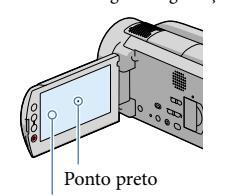
Ponto branco, vermelho, azul ou verde
- Expor a tela LCD, o visor ou a objetiva à luz direta do sol por longos períodos de tempo pode causar mau funcionamento.
- Não aponte a câmera de vídeo diretamente para o sol. Isso pode causar o mau funcionamento da câmera de vídeo. Faça imagens do sol apenas em condições de pouca luminosidade, como ao entardecer.
Sobre a alteração do ajuste de idioma
As exibições na tela em cada idioma local são utilizadas para ilustrar os procedimentos de operação. Se necessário, altere o idioma na tela antes de utilizar sua câmera de vídeo (pág. 22).
Gravação
- Antes de iniciar a gravação, faça um teste da função de gravação para ter certeza de que a imagem e o som são gravados sem problemas.
- O conteúdo da gravação não poderá ser compensado, mesmo se a gravação ou a reprodução não for efetuada devido a um mau funcionamento da câmera de vídeo, da mídia de armazenamento, etc.
- Os sistemas de TV diferem dependendo do país/região. Para visualizar suas gravações em uma TV, é preciso ter uma TV compatível com o sistema NTSC.
Programas de televisão, filmes, fitas de vídeo e outros materiais podem estar protegidos por direitos autorais. A gravação não autorizada desses materiais poderá infringir as leis de direitos autorais.
Reprodução de imagens gravadas em outros dispositivos
-
Sua câmera de vídeo é compatível com MPEG4 AVC/H.264 High Profile para gravação com qualidade de imagem de alta definição (HD). Portanto, não é possível reproduzir imagens gravadas com qualidade de imagem de alta definição (HD) na sua câmera de vídeo com os seguintes dispositivos:
- Outros dispositivos compatíveis com o formato AVCHD que não são compatíveis com High Profile
- Dispositivos que não são compatíveis com o formato AVCHD
Discos gravados com qualidade de imagem de alta definição (HD) • Esta câmera de vídeo faz filmagem de alta
Esta camera de video iaz inimagem de aita definição no formato AVCHD. A mídia DVD contendo filmes AVCHD não deve ser usada com gravadores ou reprodutores baseados em DVD, pois o reprodutor/gravador de DVD pode falhar para ejetar a mídia e pode apagar seu conteúdo sem aviso. A mídia DVD com filmes AVCHD pode ser reproduzida em um reprodutor/gravador compatível com reprodutor/gravador de Blu-ray Disc™ou outro aparelho compatível.
Notas sobre o uso da Handycam com unidade de disco rígido
Salve todos os dados de imagem gravados
Para evitar perder os dados de imagem, salve periodicamente todas as imagens gravadas em mídia externa. É recomendável salvar os dados de imagem em um disco, como um DVD-R, usando o computador (veja Manual de instruções). Além disso, é possível salvar os dados de imagem usando um videocassete ou um gravador de DVD/HDD (pág. 67).
Não permita que ocorra choque ou vibração em sua câmera de vídeo
- O disco rígido da câmera de vídeo pode não ser reconhecido, ou a gravação e a reprodução talvez não seiam possíveis.
- Especialmente, durante a gravação/reprodução, não permita que ocorra choque. Após gravar, não permita que ocorra vibração nem choque à câmera de vídeo enquanto a luz ACCESS estiver acesa.
- Quando usar uma alça tiracolo (vendida separadamente), cuide para que não ocorra a colisão da câmera de vídeo com um objeto
- Não use sua câmera de vídeo em áreas muito barulhentas.
Sobre o sensor de queda
Para proteger o disco rígido interno contra choque por queda, a câmera de vídeo possui uma função de sensor de queda (pág. 100). Em uma queda ou em situação de ausência de gravidade, o ruído de bloqueio causado quando esta função é ativada pela câmera de vídeo pode também ser gravado. Se o sensor de queda captar uma queda repetidamente, a gravação/ reprodução poderá ser interrompida.
Nota sobre a bateria/adaptador CA
Certifique-se de remover a bateria e o adaptador CA após desligar a câmera de vídeo.
Nota sobre as temperaturas de operação
Quando a temperatura da câmera de vídeo ficar muito alta ou muito baixa, talvez você não consiga gravar ou reproduzir, devido aos recursos de proteção da câmera de vídeo, ativados em situações desse tipo. Nesse caso, um indicador é exibido na tela LCD (pág. 116).
Quando a câmera de vídeo estiver conectada a um computador
Não tente formatar o disco rígido ou área de armazenamento de arquivo de música da câmera de vídeo usando um computador. Se você fizer isso, a sua câmera de vídeo poderá não funcionar corretamente.
Nota sobre o uso da câmera de vídeo em grandes altitudes
Não ligue a câmera de vídeo em uma área de baixa pressão na qual a altitude seja superior a 5.000 metros. Isso pode danificar a unidade de disco rígido da câmera de vídeo.
Nota sobre a disposição/transferência
Mesmo se você executar a função [FORMATO MÍDIA] (pág. 73)ou formatar o disco rígido da câmera de vídeo, não será possível excluir os dados completamente. Se você transferir a câmera de vídeo, recomenda-se executar a função [⊖ESVAZIAR] (pág. 73) para evitar a recuperação dos dados. Além disso, quando descartar sua câmera de vídeo, recomenda-se destruir o corpo real da câmera de vídeo.
Se você não conseguir gravar/ reproduzir imagens, execute a função IFORMATO MÍDIA]
Se você repetir a gravação/exclusão de imagens por um tempo longo, ocorrerá a fragmentação de dados na mídia de gravação. As imagens não podem ser salvas nem gravadas. Em uma situação como essa, primeiro salve as imagens em algum tipo de mídia externa (pág. 67 e consulte também o Manual de instruções) e, depois, execute a função [FORMATO MÍDIA] (pág. 73).
Introdução
Etapa 1: Carregamento da bateria
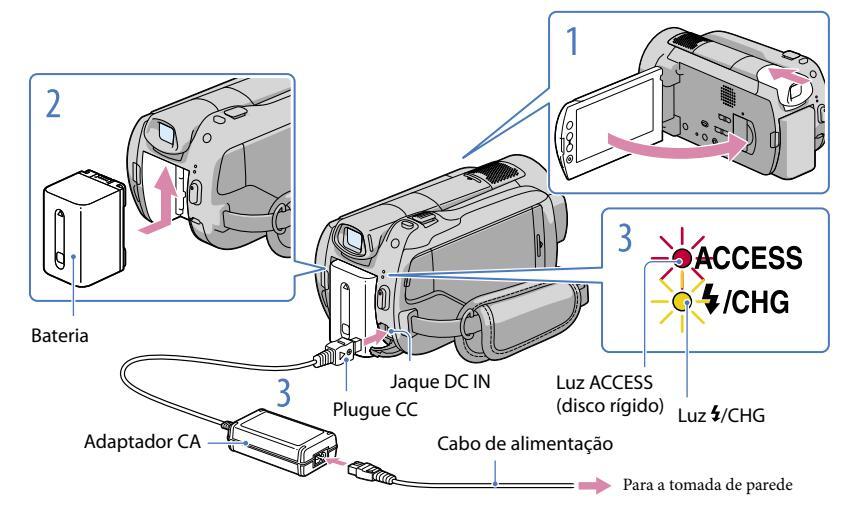
Você pode carregar a bateria "InfoLITHIUM" (série H) após encaixá-la na câmera de vídeo. • Não se pode encaixar uma bateria "InfoLITHIUM" que não seja da série H na câmera de vídeo.
|
Desligue sua câmera de vídeo fechando a tela LCD depois de retornar o
visor ao seu lugar. |
|
|---|---|
| 2 |
Encaixe a bateria deslizando-a na direção indicada pela seta até ouvir um
clique. |
| 3 |
Conecte o adaptador CA e o cabo de alimentação à sua câmera de vídeo
e à tomada de parede. |
| • Alinhe a marcação ▲ no plugue DC com aquela na tomada DC IN. | |
| A luz $/CHG acende e o carregamento tem início. A luz $/CHG se apagará quando a | |
| bateria estiver totalmente carregada. | |
| 4 |
- Quando a bateria estiver carregada, desconecte o adaptador CA da
tomada DC IN de seu computador. |
Indice
- Consulte a página 120 sobre o tempo de gravação e reprodução.
- Quando sua câmera de vídeo estiver ligada, você pode verificar a quantidade aproximada de carga de
bateria restante com o indicador de bateria restantes no canto superior esquerdo da tela LCD.
Tempo de carga
Tempo aproximado (em min.) necessário para carregar por completo uma bateria totalmente descarregada
| Bateria | Tempo de carregamento |
|---|---|
| NP-FH50 | 135 |
| NP-FH60 (fornecida) | 135 |
| NP-FH70 | 170 |
| NP-FH100 | 390 |
• Hora medida com a câmera de vídeo a 25 °C. 10 °C a 30 °C é recomendável.
Para remover a bateria
Feche a tela LCD. Deslize a alavanca BATT (bateria) ① e remova e remova a bateria ②.
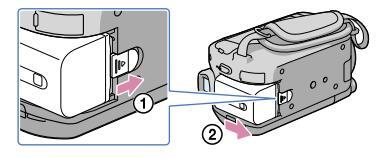
Para usar a tomada de parede como fonte de alimentação
Faça as mesmas conexões conforme a "Etapa 1: Carregamento da bateria". Mesmo se a bateria estiver colocada, ela não é descarregada.
Carregando a bateria em outros países
Você pode carregar a bateria em qualquer país/região com o adaptador CA fornecido com sua câmera de vídeo, entre 100 V e 240 V CA, 50 Hz/60 Hz de potência.
Não utilize um transformador de voltagem elétrica.
Notas sobre a bateria
- Quando você remover a bateria ou desconectar o adaptador CA, recoloque o visor no lugar, feche a tela LCD e certifique-se de que a luz (Filme)/luz (Foto) (pág. 21)/ luz ACCESS (pág. 18)/luz de acesso (pág. 71) estejam desligadas.
- A luz 4/CHG pisca durante o carregamento sob as seguintes condições: A bateria não está encaixada corretamente. A bateria está danificada.
- Ao acoplar uma luz de vídeo (vendida separadamente), é recomendável utilizar uma bateria NP-FH70 ou NP-FH100.
- Não é recomendável usar uma NP-FH30 com a câmera de vídeo, pois permite apenas gravações e reproduções curtas.
- No ajuste padrão, a alimentação será desligada automaticamente se você deixar a câmera de vídeo fora de uso por aproximadamente 5 minutos, para economizar a carga da bateria ([DESLIG AUTO]).
Notas sobre o adaptador CA
- Use a tomada de parede mais próxima quando utilizar o adaptador CA. Desconecte imediatamente o adaptador CA da tomada de parede se houver mau funcionamento durante a utilização da câmera de vídeo.
- Não use o adaptador CA em espaços estreitos, por exemplo, entre uma parede e móveis.
- Não provoque curtos-circuitos tocando no plugue CC do adaptador CA ou no terminal da bateria com objetos metálicos. Isso pode causar um mau funcionamento.
Etapa 2: Ligando a alimentação e ajustando a data e a hora
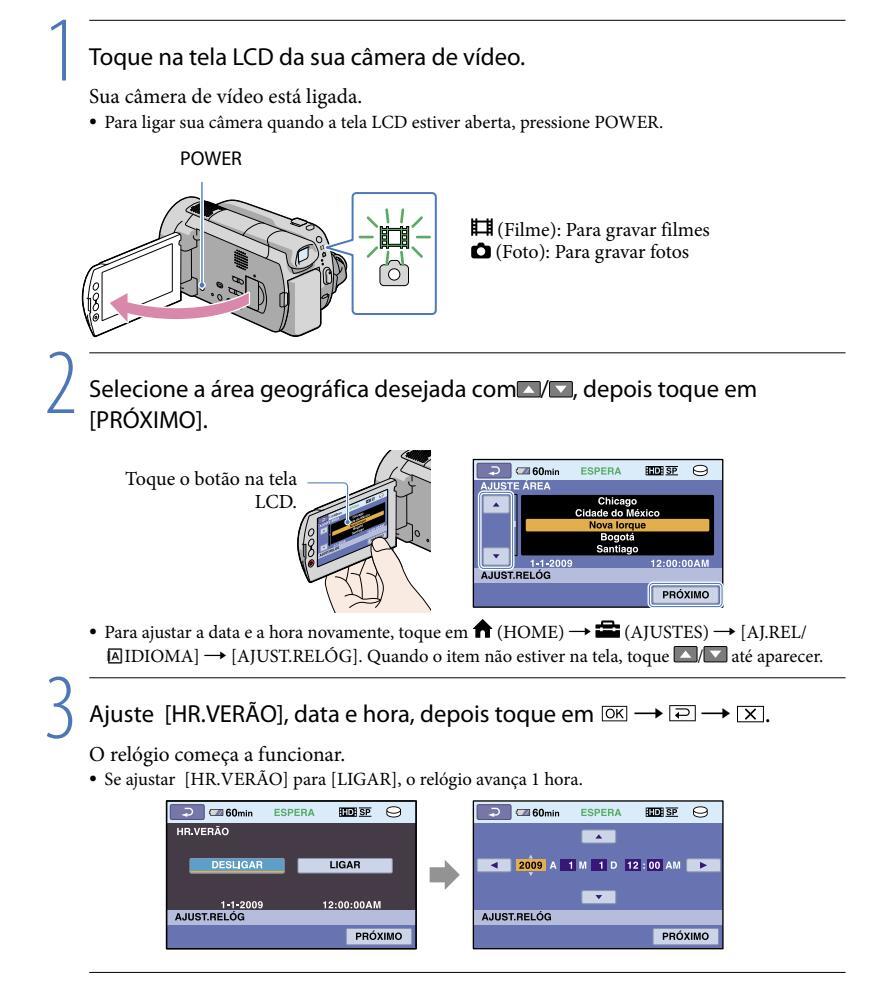
- A data e a hora não são exibidas durante a gravação, mas são gravadas automaticamente na mídia de gravação e podem ser visualizadas durante a reprodução. Para ajustar a data e a hora novamente, toque em ♠ (HOME) → ➡ (AJUSTES) → [AJ.VISUALIZ.IMAG] → [CÓD.DADOS] → [DATA/HORA] → [CK] → [C] → [X].
- Os bipes de operação podem ser desligados ao tocar em A (HOME) → A (AJUSTES) → [AJ.SOM/ DISPLAY] → [BIPE] → [DESLIGAR] → OK → D → X.
- Se o botão que você tocar não reagir corretamente, calibre o painel digital (pág. 133).
-
Uma vez que o relógio esteia ajustado, a hora do relógio é mudada automaticamente com [AIUS.
- AUTO.REL.] e [AJUS.AUTO.ÁREA] definidos em [LIGAR] (pág. 97). O relógio não pode ser ajustado automaticamente para a hora correta, dependendo do país/região selecionada para a sua câmera de vídeo. Neste caso, ajuste [AJUS.AUTO.REL.] e [AJUS.AUTO.ÁREA] para [DESLIGAR] (HDR-XR500V/XR520V).
Para desligar a alimentação
Feche a tela LCD. A luz 🖽 (Filme) pisca por alguns segundos e a energia é desligada.
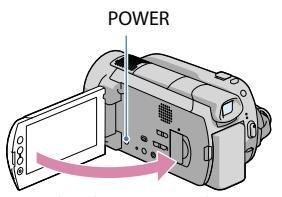
• Você pode também desligar sua câmera de vídeo pressionando POWER.
Se o visor for puxado para fora, recolha o visor conforme mostrado na ilustração abaixo.

Sobre ligar e desligar a câmera de vídeo usando a tela LCD ou o visor
A alimentação da câmera de vídeo é ligada ou desligada dependendo do status da tela LCD ou do visor.
| Status | Alimentação da | |
|---|---|---|
| Tela LCD | Visor | câmera de vídeo |
| Aberta | Recolhido | Liga |
| Puxado para fora | Liga | |
| Fechada | Recolhido | Desliga |
| Puxado para fora | Liga | |
Notas Notas
Mesmo se a tela LCD estiver fechada, se o visor for puxado para fora, a câmera de vídeo não é desligada. Quando desligar a alimentação da câmera de vídeo, certifique-se de que o visor está retraído para a posição original.
Alterando o ajuste de idioma
Você pode alterar as exibições na tela para apresentar mensagens em um idioma específico. Toque em ♠ (HOME) → ➡ (AJUSTES) → [AJ.REL/ ▲IDIOMA] → [▲AJUSTE IDIOMA] → um idioma desejado → ☞ → ▼.
Gravação/reprodução
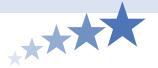
Cinco conselhos para uma gravação bem-sucedida

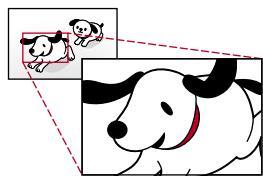
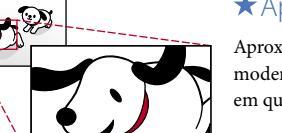



★Estabilizar sua câmera de vídeo
Ouando segurar a câmera de vídeo, mantenha seu corpo ereto e segure seus braços perto do corpo.
A função SteadyShot é eficaz contra tremor da câmera, porém é essencial que você não mova a câmera de vídeo
★ Aplicação suave do zoom
Aproxime e afaste o zoom lentamente e com suavidade. E use-o moderadamente. O uso excessivo do zoom poderá fazer filmes em que o espectador se canse de assistir.
★ Evoking a feeling of spaciousness
Utilize a técnica de "panning" Estabilize-se, mova sua câmera de vídeo horizontalmente, enquanto vira lentalmente a parte superior de seu corpo. Stay still at the end of panning for a while to make the scene look stable.
★ Realce de filmes com narração
Considere o som a ser gravado com seus filmes. Narre sobre o sujeito ou converse com o sujeito durante a tomada
Vise um volume balanceado de vozes, desde que a pessoa que grava esteja mais perto do microfone do que a pessoa gravada.
Faça bom uso dos acessórios da câmera de vídeo. Por exemplo, usando um tripé, você pode fazer uma gravação com lapso de tempo ou gravar motivos em luz baixa, tais como cenas de fogos de artifício ou cenas noturnas. Ao carregar sempre bateria reserva você pode continuar a gravação sem se preocupar com a falta de carga na bateria.
Gravação e reprodução com facilidade de filmes e fotos (Operação EASY Easy Handycam)
Simplesmente pressione EASY. É possível gravar e reproduzir com facilidade filmes e fotos (Operação Easy Handycam)
Durante a operação Easy Handycam, você pode definir opções básicas, tais como mudança do tamanho da imagem ou exclusão de imagens, entre os itens de configuração e ajuste. Outros itens são definidos automaticamente.
Quando a operação Easy Handycam é iniciada, quase todas as configurações de menu são reiniciadas automaticamente para as configurações padrão. (Alguns itens de menu retêm as configurações que foram feitas antes da operação Easy Handycam.)
Gravando filmes
Na configuração padrão, os filmes são gravados com qualidade de imagem de alta definição (HD) no disco rígido (pág. 71, 75).
1 Ajuste a alça.
2 Toque na tela LCD da sua câmera de vídeo.
Sua câmera de vídeo está ligada.
• Para ligar sua câmera quando a tela LCD estiver aberta, pressione POWER (pág. 21).

3 Pressione EASY.
EASY é exibido na tela LCD.
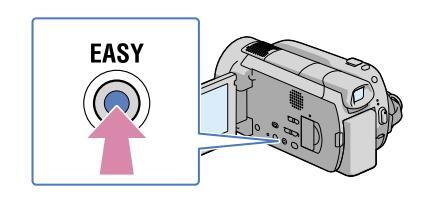

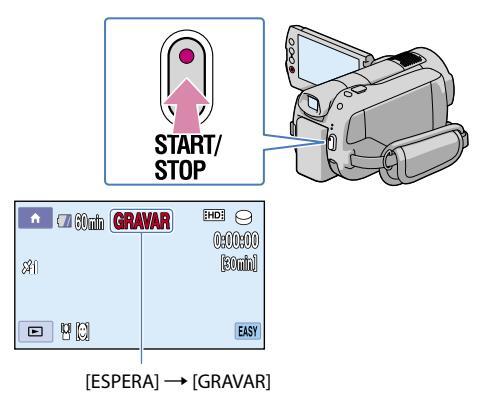
Para interromper a gravação, pressione START/STOP novamente.
🚳 Sugestões
• O [MODO GRV] é ajustado para [HD SP] ou [SD SP] (pág. 75).
Toque na tela ICD da sua câmera de vídeo
Sua câmera de vídeo está ligada.
• Para ligar sua câmera quando a tela LCD já estiver aberta, pressione POWER (pág. 21).

2 Pressione EASY.
EASY é exibido na tela LCD
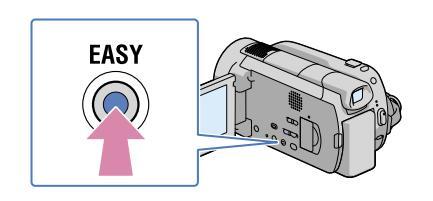

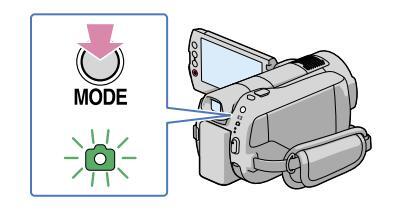
Pressione PHOTO levemente para ajustar o foco, depois pressione-o por completo.
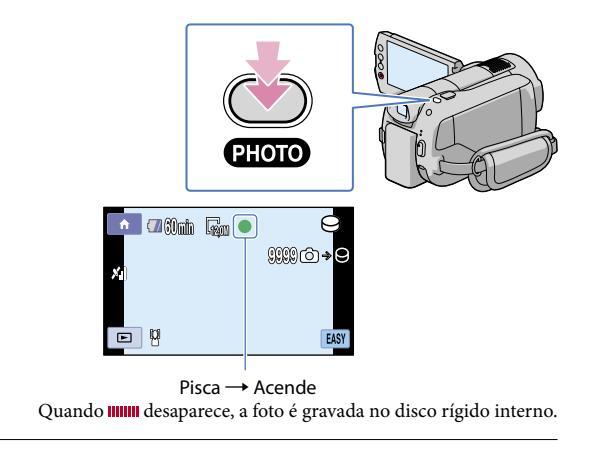
Reproduzindo filmes
1 Toque na tela LCD da sua câmera de vídeo.
Sua câmera de vídeo está ligada.
• Para ligar sua câmera quando a tela LCD já estiver aberta, pressione POWER (pág. 21).

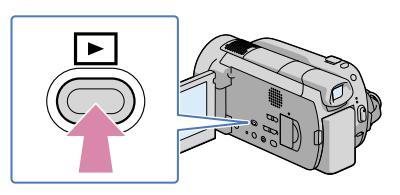
A tela VISUAL INDEX aparece depois de alguns segundos.

in Memory Stick PRO Duo.)
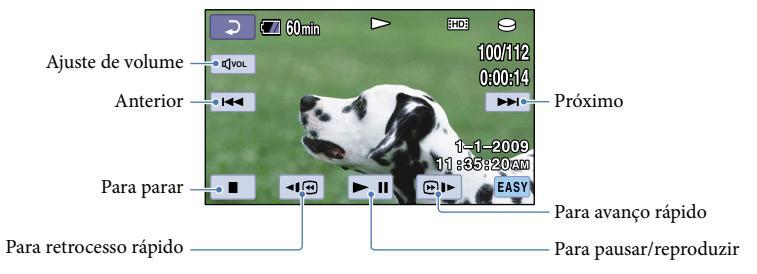
👸 Sugestões
- Quando a reprodução do filme selecionado alcança o último filme, a tela retorna para a tela VISUAL INDEX.
- Para diminuir a velocidade de reprodução, toque em Image: A series of the
- Ajuste o volume, tocando em [](101) →, ajuste com [](11) → [] durante a reprodução.
- A configuração de [CÓD.DADOS] é ajustada para [DATA/HORA] (pág. 89).
- Para mudar a mídia de gravação, faça sua seleção em [AJUSTE MÍD.FILME] (pág. 71).
- O filme de demonstração protegido foi fornecido com sua câmera de vídeo ao comprá-la.
Visualizando fotos
Na tela VISUAL INDEX, toque a guia △ (Foto) (①) → uma foto desejada (②).

– Exibe a tela Índice de mapa (pág. 44) (HDR-XR500V/XR520V)
Sua câmera de vídeo comeca a reproduzir a foto selecionada.
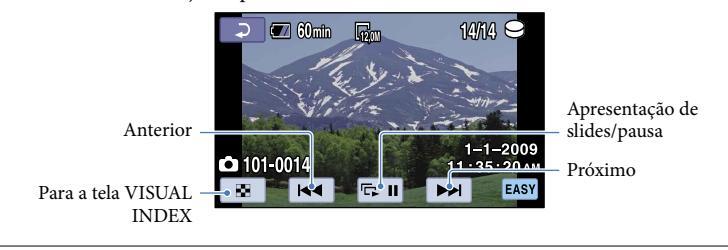
Indice
🕎 Sugestões
- A configuração de [CÓD.DADOS] é ajustada para [DATA/HORA] (pág. 89).
- Para mudar a mídia de gravação, faça sua seleção em [AJUSTE MÍD.FOTO] (pág. 71).
Para cancelar a operação Easy Handycam
Depois de terminar a gravação ou fechar a tela de configuração de menu, pressione EASY novamente. EASY desaparece da tela LCD.
Ajustes de menu durante a operação Easy Handycam
Pressione ♠ (HOME) para exibir os itens de menu disponíveis para alterações de configurações. Veja "Listas de menu" (pág. 13) nos itens de menu disponíveis.
ONOTAS
- Você não pode usar o menu ♀ OPTION MENU.
- Cancele a operação Easy Handycam se desejar adicionar efeitos às imagens ou alterar os ajustes.
Botões inválidos durante a operação Easy Handycam
Você não pode usar alguns botões ou funções durante a operação Easy Handycam, porque eles são ajustados automaticamente. Se definir uma operação inválida, [Inválido no modo Easy Handycam] poderá aparecer.
Gravação
Gravando filmes
Na configuração padrão, os filmes são gravados com qualidade de imagem de alta definição (HD) no disco rígido interno (pág. 71, 75).
1 Ajuste a alça.
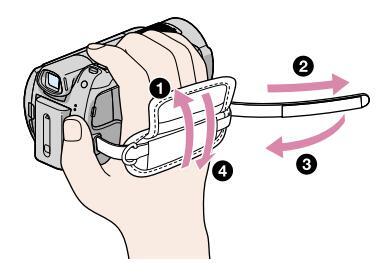
2 Toque na tela LCD da sua câmera de vídeo.
Sua câmera de vídeo está ligada.
Para ligar sua câmera quando a tela LCD já estiver aberta, pressione POWER (pág. 21).
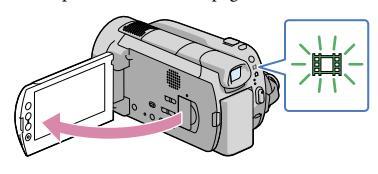
3 Pressione START/STOP para iniciar a gravação.

Para interromper a gravação, pressione START/STOP novamente.
- Consulte a página 121 sobre o tempo de gravação de filmes
- O tempo máximo de gravação contínua de filmes é de cerca de 13 horas.
- Ouando um arquivo de filme excede 2 GB. o próximo arquivo de filme é criado automaticamente
- É possível alterar a mídia de gravação e a qualidade de imagem (pág. 71, 75).
- [EISTEADYSHOT] está definido em [ATIVO] no ajuste padrão
Indice
- Depois de ligar a câmera de vídeo, leva-se vários segundos até que possa começar a gravar. Não é possível operá-la durante este período
- Se fechar a tela LCD enquanto grava filmes, a câmera de vídeo pára de gravar.
- Se a luz de acesso ACCESS estiver acesa ou piscando após o término da gravação, isso significará que os dados ainda estarão sendo gravados na mídia de gravação. Não permita que ocorra choque ou vibração em sua câmera e não remova a bateria nem o adaptador CA.
- É possível verificar o tempo de gravação e a capacidade restante, etc., tocando em ♠ (HOME) → ♥ (GERENCIAR MÍDIA) → [INFOS.MÍDIA] (pág. 73).
- Para ajustar o ângulo do painel LCD, primeiro abra o painel LCD 90 graus em direção à câmera de vídeo (①) e depois ajuste o ângulo (②). Se você girar o painel LCD 180 graus na direção da objetiva (③), você pode gravar filmes/fotos em modo de espelho.
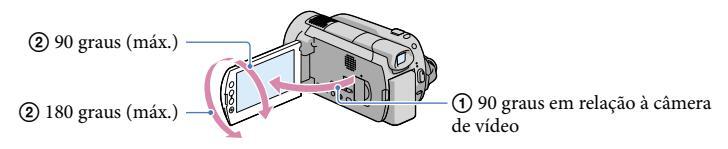
Quando estiver gravando somente com o visor, puxe o visor para fora (①), feche o painel LCD e ajuste o ângulo para sua posição confortável (②). Se os indicadores no visor aparecerem embaçados, ajuste o foco com a alavanca de ajuste da lente do visor localizada embaixo do visor.
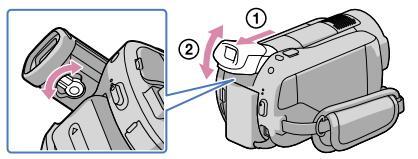
• Quando abrir ou fechar a tela LCD, ou ajustar o ângulo, tenha cuidado para não pressionar os botões na lateral da tela LCD por engano.
🕎 Sugestões
- É possível gravar fotos durante a gravação de filmes pressionando PHOTO ([Dual Rec], pág. 35).
- Quando um rosto é detectado, aparece um quadro branco e a qualidade da imagem em torno do rosto é otimizado automaticamente (IALDETEC.FACE), pág. 87).
- No ajuste padrão, uma foto é gravada automaticamente quando a câmera de vídeo detecta o sorriso de uma pessoa durante a gravação de filmes ([DETEC.SORRISO], pág. 88). É exibido um quadro laranja ao redor da face mirada para possível foto por detecção de sorriso.
- É possível capturar fotos a partir de filmes gravados (pág. 59).
- Você pode trocar o modo de tomada ao tocar em ♠ (HOME) → , (CAPTURANDO) → [FILME].
- A tela LCD de sua câmera de vídeo pode exibir as imagens de gravação por toda a tela (exibição em pixels completos) Porém, isto pode causar um ligeiro recorte nos cantos de cima, de baixo, direito, esquerdo das imagens quando reproduzidas em uma TV que não seja compatível com a exibição em pixels completos. Neste caso, ajuste [GUIA ENQUAD.] para [LIGAR] (pág. 79) e grave imagens usando o quadro mais externo exibido na tela como guia.
Código de dados durante a gravação
A data, hora, condição de gravação e coordenadas (HDR-XR500V/XR520V) são gravadas automaticamente na mídia de gravação. Elas não são exibidas durante a gravação. No entanto, você pode verificá-los como [CÓD.DADOS] durante a reprodução (pág. 89).
Na configuração padrão, as fotos são gravadas no disco dígido interno (pág. 71).
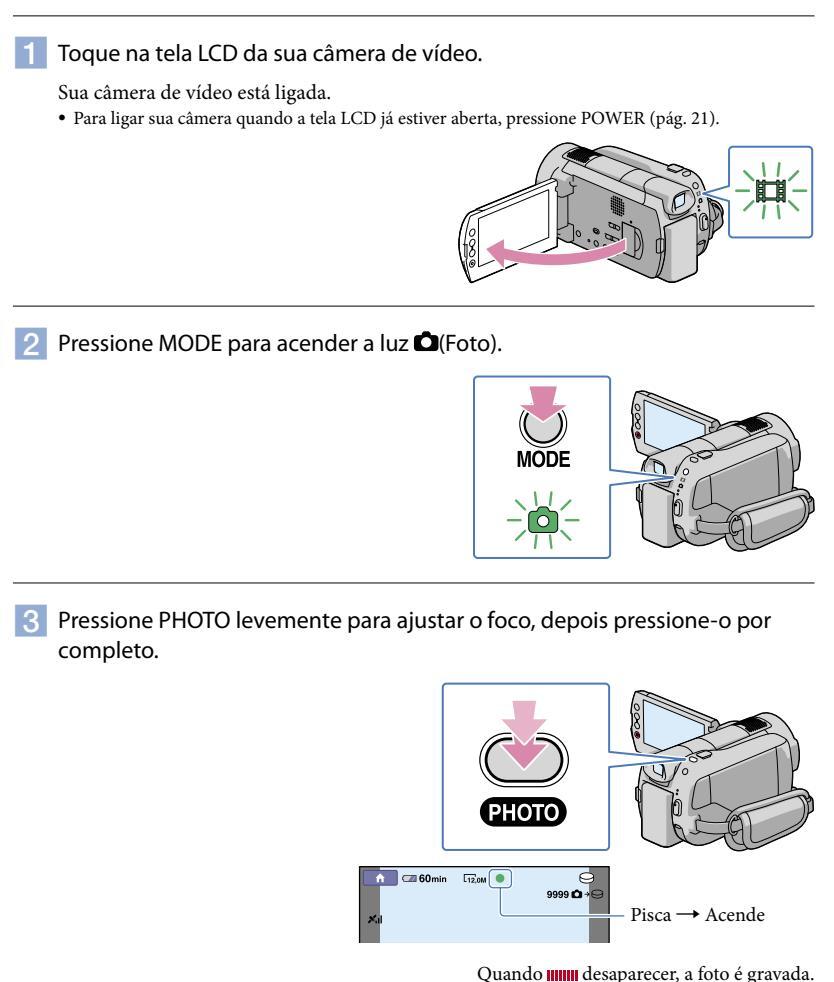
Consulte a página 122 sobre o número de gravação de fotos
- Para alterar o tamanho da imagem, toque em ♠ (HOME) → ♣ (AJUSTES) → [AJUSTES DE FOTO] → [■TAM.IMAGEM] → uma configuração desejada → ØK → ₽ → X (pág. 82).
- É possível gravar fotos durante a gravação de filmes pressionando PHOTO ([Dual Rec], pág. 35).
Sua câmera de vídeo dispara o flash automaticamente quando a luz ambiente não é suficiente. O flash não funciona durante a gravação de filme. Você pode mudar a forma em que a câmera de vídeo dispara o
flash em [MODO FLASH] (pág. 84).
Não é possível gravar fotos enquanto (1) é exibido.
Funções úteis para gravação de filmes e fotos
Aplicando zoom
É possível ampliar as imagens até 12 vezes o tamanho original com a alavanca de zoom motorizado ou os botões de zoom no quadro LCD

Mova ligeiramente a alavanca de zoom motorizado para obter um zoom mais lento. Mova mais para obter um zoom mais rápido.
Motas
- Lembre-se de manter o dedo sobre a alavanca de zoom motorizado. Se tirar o dedo da alavanca de zoom motorizado, o som de operação da alavanca do zoom motorizado também poderá ser gravado.
- Não é possível alterar a velocidade de zoom por meio dos botões abaixo no quadro LCD.
- A distância mínima possível entre a câmera de vídeo e o motivo, mantendo um foco nítido, é de cerca de 1 cm para grande angular e 80 cm para telefoto.
👸 Sugestões
Na gravação de filmes, ajuste [ZOOM DIGITAL] (pág. 77) se desejar alterar o zoom para um nível maior que 12 vezes.
Gravando som com mais presença (gravação de som surround de 5,1 canais)
O som surround de 5,1 canais Dolby Digital pode ser gravado com o microfone embutido. É possível desfrutar de sons realistas ao reproduzir o filme em dispositivos que suportem som ambiente de 5,1 canais.
DIGITA
Microfone embutido

Indice
Índice
Notas
- Se você reproduzir som de 5,1 canais em sua câmera de vídeo, ele será convertido automaticamente e apresentará saída em 2 canais.
- Para desfrutar do som surround de 5,1 canais dos filmes gravados com qualidade de imagem de alta definição (HD), é necessário um dispositivo compatível com o formato AVCHD com som surround de 5,1 canais.
- Ao conectar a câmera de vídeo a um cabo HDMI (vendido separadamente), o som dos filmes com qualidade de imagem de alta definição (HD) gravados com som de 5,1 canais sai automaticamente em som de 5,1 canais. O som de filmes com qualidade de imagem de definição padrão (SD) é convertido para 2 canais.
👸 Sugestões
- Você pode selecionar o som de gravação entre [SURROUND 5.1ch] ($5.1ch) ou [STEREO 2ch] ($2ch) ([MODO ÁUDIO], pág. 76).
- É possível criar um disco, contendo os filmes gravados na câmera de vídeo, em um computador que utiliza o software fornecido. Você pode desfrutar de som realista se reproduzir o disco em um sistema de som ambiente de canal 5,1.
Gravando fotos de alta qualidade durante a gravação de filmes (Dual Rec)
Você pode gravar fotos de alta qualidade durante a gravação de filmes, pressionando PHOTO.
Notas
- O flash não poderá ser utilizado durante a filmagem.
- S pode aparecer quando a capacidade da mídia de gravação não é suficiente ou quando gravar fotos continuamente. Não é possível gravar fotos enquanto S é exibido.
👸 Sugestões
- Quando a luz MODE for ajustada para 🛱 (Filme), o tamanho das fotos ficam em [🗖 8,3M] (16:9 amplo) ou [6,2M] (4:3).
- Você pode gravar fotos durante o modo de espera de gravação, da mesma forma de quando a lâmpada (Foto) está ligada. Também é possível gravar com o flash.
Gravando em locais escuros (NightShot/LOW LUX)
HDR-XR500/XR520
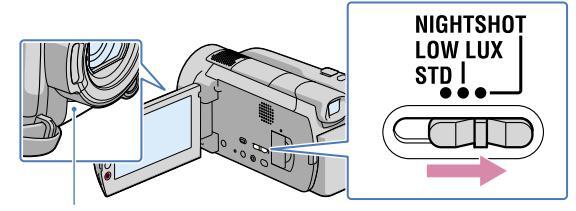
Porta de infravermelho
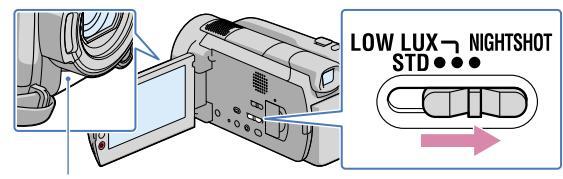
Porta de infravermelho
Quando você quiser gravar imagens em luz baixa, ajuste a chave STD/LOW LUX/
NIGHTSHOT para LOW LUX. aparece e as imagens serão gravadas com mais brilho do que se não utilizar LOW LUX.
Quando ajustar a chave STD/LOW LUX/NIGHTSHOT para NIGHTSHOT, O aparece e você poderá gravar imagems mesmo na escuridão total.
Ajuste a chave STD/LOW LUX/NIGHTSHOT para STD quando gravar na luz ambiente normal.
Ontes
- A função NightShot utiliza a luz infravermelha. Portanto, não cubra a porta infravermelha com os dedos nem com outros objetos.
- Remova a objetiva de conversão (vendida separadamente).
- Ajuste o foco manualmente ([FOCO], pág. 104) quando for difícil focar automaticamente.
- Não use a função NightShot em locais com muita luz. Isso pode causar um mau funcionamento.
Gravando no modo de espelho
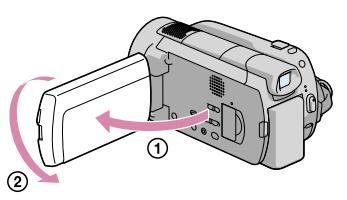
Abra o painel LCD com um ângulo de 90 graus em relação à câmera de vídeo ① e gire-o 180 graus na direção da objetiva ②.
👸 Sugestões
É exibida na tela LCD uma imagem de espelho do motivo, porém, depois de gravada, a imagem ficará normal.
Gravando ações rápidas em movimento lento (GR.LEN.SUAVE)
Motivos e ações em movimentos rápidos, que não podem ser capturados em condições
habituais de filmagem, podem ser filmados em movimento lento e uniforme por aproximadamente 3 segundos.
Esse recurso é útil para filmar ações rápidas, como uma tacada de golfe ou tênis.
1 Toque em ♠ (HOME) →

2 Pressione START/STOP.
Um filme de aproximadamente 3 segundos é gravado como um filme em movimento lento de 12 segundos.
[Gravando...] desaparece, a gravação estará concluída.
Toque em 🖻 para cancelar a gravação lenta uniforme.
Para alterar o aiuste
Toque na guia ● (OPTION) → ● e, então, selecione o ajuste que deseja alterar.
[TEMPORIZACÃO]
Selecione o ponto inicial de gravação após pressionar START/STOP. O ajuste padrão é [3seg DEPOIS].
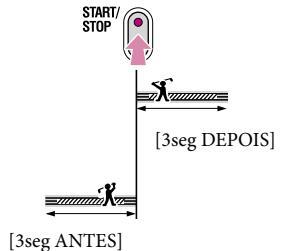
ONOTAS
Você não pode gravar som com [GR.LEN.SUAVE].
A qualidade de imagem da [GR.LEN.SUAVE] não é tão boa quanto a qualidade de imagem da gravação normal.
Trocando a exibição de tela ou ligando ou desligando a luz de fundo do LCE
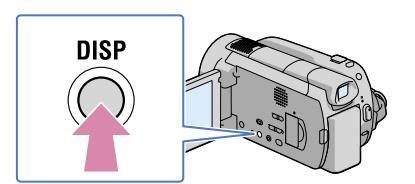
A exibição de tela pode ser alterada ao pressionar DISP enquanto a alimentação estiver ajustada para a posição de ligada.
Para apagar a luz de fundo do LCD, pressione e mantenha DISP pressionado por alguns segundos até ﷺ aparecer. Este ajuste é prático ao utilizar a câmera em condições de muita luminosidade ou se quiser poupar a carga da bateria. A imagem gravada não será afetada pelo ajuste. Para acender a luz de fundo do LCD, pressione e mantenha DISP pressionado por alguns segundos até ﷺ desaparecer.
Controlando os ajustes de imagem manualmente com o seletor MANUAL
Você pode atribuir um item de menu usado com freqüência ao seletor MANUAL. Como o ajuste de foco é atribuído ao seletor MANUAL nos ajustes padrão, a operação a seguir será descrita como o ajuste de foco usando o seletor.
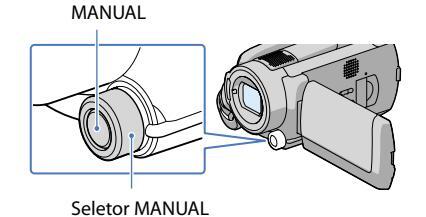
1 Pressione MANUAL para ativar o modo de ajuste manual.
Pressionar MANUAL troca o modo de configuração entre automático e manual.
Gire o seletor MANUAL para ajustar o foco.
Itens que podem ser atribuídos ao seletor MANUAL
- [FOCO] (pág. 104)
- [EXPOSIÇÃO] (pág. 104)
- [DESVIO EA] (pág. 76, 82)
- [AJUSTE WB] (pág. 76, 83)
Para atribuir itens de menu ao seletor MANUAL
(1) Pressione e mantenha MANUAL pressionado por alguns segundos.

(2) Gire o seletor MANUAL e selecione o item a ser atribuído
③ Pressione MANUAL.
O Notas
- Os ajustes manuais serão memorizados mesmo se você alterar o item atribuído do seletor MANUAL. No entanto, se você ajustar [EXPOSIÇÃO] após ajustar [DESVIO EA] manualmente, [EXPOSIÇÃO] substituirá [DESVIO EA].
- Se você selecionar [REINIC] na etapa (2), todos os itens definidos manualmente voltarão aos ajustes padrão.
🕎 Sugestões
- As funções dos itens que podem ser atribuídas ao seletor MANUAL são as mesmas que aquelas na operação do menu.
- É possível atribuir itens do menu ao seletor MANUAL tocando em
Adquirindo as informações de local (GPS) (HDR-XR500V/XR520V)
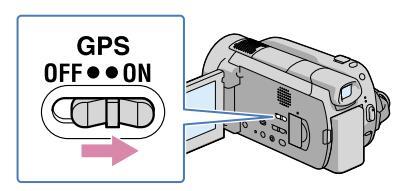
Deslize o interruptor GPS para ON (X aparece na tela LCD). Sua câmera de vídeo começa a tentativa de triangular. Quando sua câmera de vídeo triangula com sucesso, ela grava as informações de localidade no momento em que os filmes e as fotos são gravados.
Os filmes e fotos com informações de local aparecerão em um mapa (pág. 44), para que você possa lembrar onde gravou aqueles filmes e fotos.
Além disso, você pode adquirir suas informações do local atual para verificar onde se encontra no momento (pág. 58).
Usando o software fornecido, "PMB," você pode exibir os filmes e fotos onde os gravou em um mapa. Para obter detalhes, consulte a página 44.
Notas
• O indicador muda de acordo com a intensidade da recepção do sinal GPS.
|
Status de
triangulação |
Indicadores GPS | Status de recepção de GPS |
|---|---|---|
|
Desligamento
de função |
Sem
indicador |
O botão GPS é definido para OFF, ou o receptor GPS não está
funcionando normalmente. |
| Difícil | ×O |
Sua câmera de vídeo não consegue encontrar um sinal GPS,
portanto não consegue triangular. Use sua câmera de vídeo em uma área aberta. |
| Processando | ×Q |
Sua câmera de vídeo está confirmando o sinal GPS e você poderá
adquirir em breve as informações de local. Aguarde até que sua câmera de vídeo complete a triangulação. |
| Triangulação | ×ı | Sua câmera de vídeo está recebendo um sinal GPS e pode adquirir as informações de local. |
| Triangulação | ×al | Sua câmera de vídeo está recebendo um sinal GPS forte e pode adquirir as informações de local. |
- A função GPS está ajustada para ON na configuração padrão. Os filmes e fotos gravados durante a triangulação pelo GPS serão gravados com informações de local. Se não gravar as informações de local, ajuste o botão GPS para OFF.
- Pode-se levar de vários segundos a vários minutos para adquirir as informações de local quando usar o GPS pela primeira vez ou usá-lo novamente depois de longos intervalos.
- Mesmo se a câmera de vídeo estiver desligada, a função do GPS funciona enquanto o botão GPS estiver em ON. Certifique-se de que o botão GPS esteja ajustado para OFF durante a decolagem e o pouso de um avião.
- Você pode não conseguir obter as informações de local dependendo da intensidade da recepção do GPS.
🕎 Sugestões
- Se a câmera de vídeo continuar exibindo XQ e não começar a fazer a triangulação por um tempo, ajuste o botão GPS para OFF e depois novamente para ON.
- Você pode procurar filmes e fotos a serem reproduzidos no Índice de mapa (pág. 44).
- Quando você reproduzir filmes e fotos com [CÓD.DADOS] ajustado para [COORDENADAS], as informações de local aparecem na tela LCD (pág. 89).
- Você pode usar [AJUS.AUTO.REL.] e [AJUS.AUTO.ÁREA] para ajustar o relógio e a área.
Ge
Reproduzindo na câmera de vídeo
Na configuração padrão, os filmes e fotos gravados no disco dígido interno são reproduzidos (pág. 71).
Reproduzindo filmes
Toque na tela LCD da sua câmera de vídeo.
Sua câmera de vídeo está ligada.
• Para ligar sua câmera quando a tela LCD já estiver aberta, pressione POWER (pág. 21).
2 Pressione ► (VISUALIZAR IMAGENS).
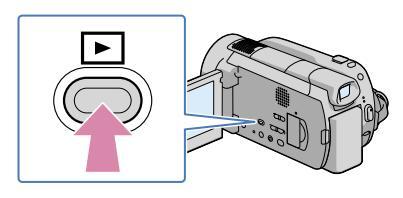
A tela VISUAL INDEX aparece depois de alguns segundos.
Você pode exibir a tela VISUAL INDEX ao pressionar
3 Toque na guia Ⅲ (ou ) (①) → um filme desejado (②).

• IN aparece com o filme ou foto que foi reproduzido ou gravado mais recentemente. Se tocar o filme ou a foto com IN , você pode continuar a reproduzir a partir da hora anterior. ( E aparece na foto gravada em "Memory Stick PRO Duo")

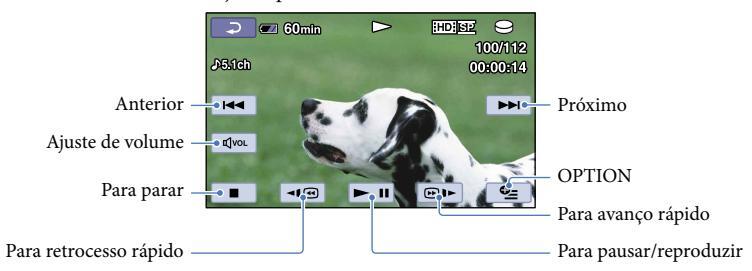
🕲 Sugestões
- Ouando a reprodução do filme selecionado alcança o último filme, a tela retorna à tela VISUAL INDEX.
- Toque em <!!! durante a pausa para reproduzir filmes lentamente.
- Ao continuar tocando em Monore a reproduzir nimes ientamente. cerca de 5 vezes - cerca de 10 vezes - cerca de 30 vezes - cerca de 60 vezes
- É nossível evibir VISUAL INDEX tocando em ♠ (HOME) → ► (VISUALIZAR IMAGENS) → [VISUAL INDEX].
- A data, hora, condições e coordenadas de gravação (HDR-XR500V/XR520V) são registradas automaticamente durante a gravação. Para ajustar este número, pressione fr (HOME) -> = (AIUSTES) → [AI.VISUALIZ.IMAG] → [CÓD.DADOS] → a desired setting → OK → ⊇ → X.
- Filme de demonstração protegido foi fornecido com sua câmera de vídeo ao comprá-la.
Para ajustar o volume do som nos filmes

Toque na guia △ (Foto) ① → uma foto desejada ② na tela VISUAL INDEX.
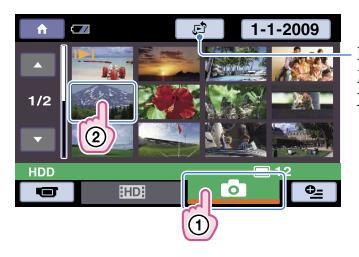
Exibe a tela Índice de Mapa (pág. 44) (HDR-XR500V/XR520V)
Sua câmera de vídeo exibe a foto selecionada
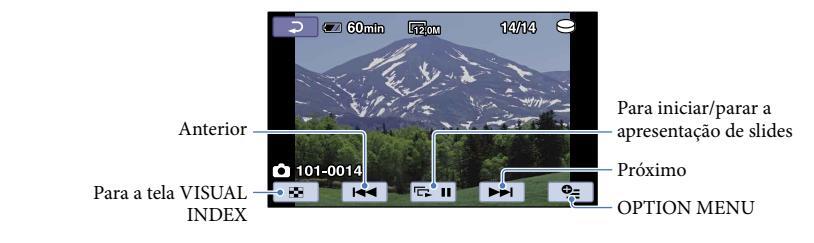
👸 Sugestões
• Quando visualizar fotos gravadas em um "Memory Stick PRO Duo", 1011 • (pasta de reprodução) aparece na tela.
Índice
Funções úteis para reprodução de filmes e fotos
Procura de uma cena desejada pela localização de gravação (Índice de mapa) (HDR-XR500V/XR520V)
Onde os filmes foram gravados e as fotos obtidas está marcado em um mapa. Você pode
selecionar um filme ou foto pela localização de gravação. Selecione a mídia de gravação que contém o filme ou foto que deseja reproduzir antes de iniciar a operação (pág. 71).
- Você pode usar o Índice de mapa somente com filmes e fotos tendo informações de localização que foram gravados com o botão GPS ajustado para ON (pág. 39).
- Não é possível usar o Índice de mapa com fotos gravadas no "Memory Stick PRO Duo".
1 Pressione 🕒 (VISUALIZAR IMAGENS).
A tela VISUAL INDEX é exibida.
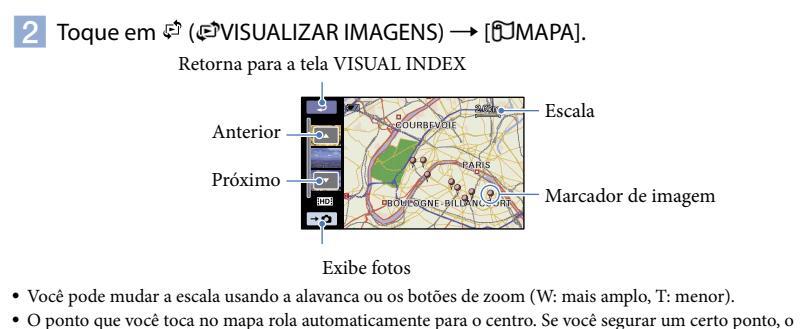
mapa continua rolando.
• Paparecerá no cantor superior direito da miniatura do filme ou foto sem informações de local.
3 Toque o marcador de imagem onde você gravou os filmes e fotos para serem reproduzidos.
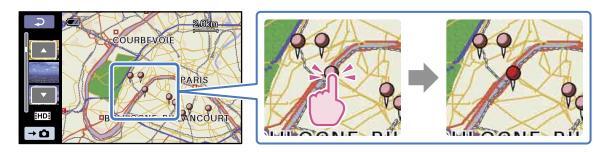
O marcador de imagem fica vermelho. Os filmes e fotos gravados naquela localização são exibidos à esquerda da tela.
4 Toque no filme ou foto desejada

A reprodução começa a partir da cena selecionada
Notas
Certifique-se de ter ajustado o botão GPS para ON antes de gravar para que consiga criar filmes e fotos que você pode procurar no Índice de mapa (pág. 39).
- O mapa sempre exibe o norte no topo.
- Quando você gravar vários filmes e fotos na mesma localização, o filme ou foto que foi gravado mais recentemente será exibido na tela LCD.
👸 Sugestões
- Você pode também exibir a tela Índice de mapa tocando em
- Você pode também procurar a miniatura do filme ou foto que deseja reproduzir tocando em a etapa 3. O local de gravação do filme ou foto será exibido no centro do mapa.
Procurando a cena desejada por detalhes (Índice de Rolo de Filme)
Os filmes podem ser divididos por um tempo estabelecido e a primeira cena de cada divisão é exibida na tela de índice. Você pode começar a reprodução de um filme a partir da miniatura selecionada.
Selecione a mídia de gravação que contém o filme que deseja reproduzir antes da operação (pág. 71).
1 Pressione 🕒 (VISUALIZAR IMAGENS).
A tela VISUAL INDEX é exibida.

Ajusta o intervalo no qual criar miniaturas das cenas em um filme.
| 3 Toque em 🖅 para selecionar o filme desejado. |
|---|
| 4 Toque em ▲/► para procurar a cena desejada e, então, toque na cena que deseja reproduzir. |
| A reprodução começa a partir da cena selecionada. |
|
| Procurando a cena desejada por face (Índice de Face) |
|
As imagens da face detectada durante a gravação do filme são exibidas na tela de índice.
É possível reproduzir o filme a partir da imagem de rosto selecionada. Selecione a mídia de gravação que contém o filme que deseja reproduzir antes da operação (pág. 71). |
| 1 Pressione 🗩 (VISUALIZAR IMAGENS). |
| A tela VISUAL INDEX é exibida. |
| 2 Toque em ₣ (₣ VISUALIZAR IMAGENS) → [■FACE]. |
| Retorna para a tela VISUAL INDEX |
| 3 Toque em |
| 4 Toque em para procurar a imagem de face desejada e, então, toque na imagem de face para visualizar a cena. A reprodução é iniciada do começo da cena com a imagem de face selecionada. |
③ Notas
- Os rostos podem não ser detectados dependendo das condições de gravação. Exemplo: Pessoas que usam óculos ou chapéu, ou que não estão viradas para a câmera.
- Certifique-se de ter ajustado [DETECÇÃO FACE] para [LIGAR] (a configuração padrão) antes de gravar, para procurar filmes no Índice de Face (pág. 87).
👸 Sugestões
É possível exibir a tela [Índice de Face] tocando em (HOME) → ▷ (VISUALIZAR IMAGENS) → [■FACE].
Reproduzindo um sumário de seus filmes (REPRODUÇÃO EM HIGHLIGHT)
Sua câmera de vídeo seleciona várias cenas curtas aleatoriamente, coloca todas juntas e as reproduz como um sumário de seus filmes de qualidade de alta definição (HD) com música e efeitos visuais. Você não pode gravar uma cena e especificá-la como cena de destaque. As cenas selecionadas para Reprodução em Highlight diferem cada vez que Reprodução em Highlight estiver selecionado.
Selecione a mídia de gravação que contém o filme que deseja reproduzir antes de começar a operação (pág. 71).
1 Pressione 🕒 (VISUALIZAR IMAGENS).
A tela VISUAL INDEX é exibida.
💈 Toque em 5 (REPRODUÇÃO EM HIGHLIGHT).
As configurações para Reprodução em Highlight aparecem. A Reprodução em Highlight começa após vários segundos.
Retorna para a tela VISUAL INDEX

Para parar a Reprodução em Highlight
Para pausar, toque ►II.
Para parar, toque ■ ou ₽.
Para mudar as configurações para Reprodução em Highlight
Depois de tocar em 帶na etapa 2, toque em [DEFINIR HIGHLIGHT] antes de começar a Reprodução em Highlight.
Os itens a seguir podem ser definidos.
• [INTERV.REPROD.]
Defina a faixa de filmes a serem reproduzidos ao selecionar a data inicial e final, depois toque em OK.
Se nenhuma faixa for definida, sua câmera de vídeo reproduz os filmes começando a partir da data exibida na tela VISUAL INDEX até o filme gravado mais recentemente
• [TEMA]
Selecione um dos seguintes: [SIMPLES], [NOSTÁLGICO], [ELEGANTE], [DINÂMICO] (a configuração padrão)
A categoria de música é selecionada automaticamente de acordo com o tema.
• [MÚSICA]
A partir da categoria de música, você pode selecionar um dos seguintes: [MÚSICA1], [MÚSICA2], [MÚSICA3], [MÚSICA4] (a configuração padrão), [SOM ORIGINAL]
[ALEATÓRIO]
Para reproduzir filmes aleatoriamente, selecione [LIGAR].
Para alterar arquivos de música
- Você pode transferir arquivos de música de CDs de áudio ou arquivos MP3 para sua câmera de vídeo e reproduzi-los em Reprodução em Highlight. Para transferir arquivos de música, você precisa instalar o software a partir do CD-ROM fornecido em seu computador. Ligue sua câmera de vídeo e computador, conecte-os com o cabo USB fornecido, depois toque em [BAIXAR MÚSICA] na tela da câmera de vídeo. (Se a tela [CONEXÃO USB] não aparecer, toque em (HOME) → (OUTROS) → [CONEXÃO USB]). Para obter detalhes, consulte o "Guia do PMB".
- Depois do arquivo de música ser transferido para a câmera de vídeo, se você não conseguir reproduzir a música, o arquivo de música pode estar danificado. Exclua o arquivo de música ao tocar em ♠ (HOME) →
🕑 Notas
- A configuração [INTERV.REPROD.] é liberada quando parar a Reprodução em Highlight.
- Você não pode salvar as cenas selecionadas para REPRODUCÃO EM HIGHLIGHT.
👸 Sugestões
- Você pode alterar as configurações da Reprodução em Highlight durante a reprodução nesse modo tocando em 6 (OPTION).
- Se você alterar as configurações da Reprodução em Highlight, as cenas de Reprodução em Highlight são selecionadas novamente.
- Se você alterar [MÚSICA] depois de selecionar [TEMA], a música será selecionada automaticamente para o tema na próxima vez.
Procurando imagens desejadas por data (Índice de datas)
Você pode procurar a imagem que desejar, de modo eficaz, por data.
Selecione a mídia de gravação que contém a imagem que deseja reproduzir antes da operação (pág. 71).
Notes
• You cannot use the Date Index function for photos on "Memory Stick PRO Duo".
1 Press 🕒 (VISUALIZAR IMAGENS).
A tela VISUAL INDEX é exibida.
2 Para procurar filmes, toque na guia 🖽 ou 🖾 Para procurar fotos, toque na guia 🗅.

As datas de gravação das imagens são exibidas na tela. Retorna para a tela VISUAL INDEX
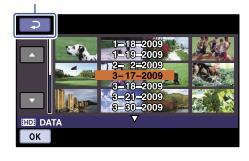
4 Toque em <a>rime</a> para selecionar a data da imagem desejada e toque em <a>rime</a> As imagens da data selecionada são exibidas na tela VISUAL INDEX.
👸 Sugestões
Na tela [Índice de Rolo de Filme]/[Índice de Face], é possível usar a função de Índice de Datas ao seguir as etapas 3 a 4.
Utilizando o zoom PB com fotos
As fotos podem ser ampliadas aproximadamente 1,1 até 5 vezes o tamanho original.
A ampliação pode ser ajustada com a alavanca de zoom motorizado ou com os botões no quadro LCD.

1 Reproduza a foto que deseja ampliar.
2 Amplie a foto com T (Telefoto).
A tela é enquadrada.
3 Toque a tela no ponto em que deseja exibir no centro do quadro exibido.
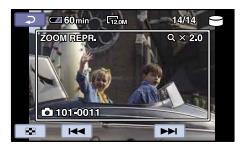
4 Ajuste a ampliação com W (Grande angular)/T (Telefoto).
Para cancelar, toque em 🔁.
Reproduzindo uma série de fotos (Apresentação de slides)
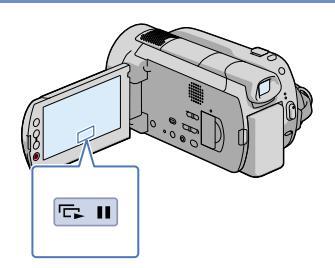
Toque em 📼 na tela de reprodução de foto.
A apresentação de slides começa pela foto selecionada.
Para interromper a apresentação de slides
Toque em 📼 .
Para reinciar a apresentação de slides
Toque em 💷 novamente.
🕑 Notas
• Não é possível operar o zoom de reprodução durante a apresentação de slides.
👸 Sugestões
- Também é possível reproduzir a apresentação de slides ao tocar ●= (OPTION) → ■ guia → [APRES. SLIDES] na tela VISUAL INDEX.
- Você pode definir uma apresentação de slides contínua, selecionando ⊕ (OPTION) → guia ▷ → [AJ. APRES.SLIDES] enquanto reproduz as fotos. O ajuste padrão é [LIGAR] (reprodução contínua).
Reproduzindo imagens em uma TV
Os métodos de conexão e a qualidade de imagem (alta definição (HD) ou definição padrão (SD) visualizadas na tela de TV variam conforme o tipo de TV conectada e os conectores usados. É possível conectar a câmera de vídeo à TV com facilidade, seguindo as instruções exibidas na tela LCD, [GUIA CONEXÃO TV].
Conectando uma TV utilizando [GUIA CONEXÃO TV]

4 Reproduzindo filmes e fotos em sua câmera de vídeo (pág. 41).
Conectando a uma TV de alta definição
Filmes de qualidade de imagem de alta definição (HD) são reproduzidos com qualidade de imagem de alta definição (HD). Filmes de qualidade de imagem de definição padrão (SD) são reproduzidos com qualidade de imagem de definição padrão (SD).

🚱 Notas
Se você conectar somente os plugues de vídeo do componente, os sinais de áudio não serão transmitidos. Conecte os plugues branco e vermelho aos sinais de saída de áudio.

Notas
- Use um cabo HDMI com o logotipo HDMI.
- Use um conector HDMI mini en uma extremidade (para a câmera de vídeo) e um plugue adequado para a conexão da TV na outra extremidade.
- As imagens não serão transmitidas do jaque HDMI OUT da câmera de vídeo, se os sinais de proteção de direitos autorais estiverem gravados nas imagens.
- Algumas TVs podem não funcionar corretamente (por exemplo, sem som ou imagem) com esta conexão.
- Não conecte o jaque HDMI OUT da câmera de vídeo e o jaque HDMI OUT do dispositivo externo com
o cabo HDMI. Isso pode causar um mau funcionamento.
Quando o dispositivo conectado for compatível com som surround de 5,1 canais, os filmes gravados com qualidade de imagem de alta definição (HD) serão transmitidos automaticamente com som surround de 5,1 canais. Os filmes com qualidade de imagem de definição padrão (SD) são convertidos para 2 canais.
Conectando a uma TV sem alta definição 16:9 (widescreen) ou 4:3
Filmes de qualidade de imagem de alta definição (HD) são convertidos para qualidade de imagem de definição padrão (SD) e reproduzidos. Filmes de qualidade de imagem de definição padrão (SD) são reproduzidos com qualidade de imagem de definição padrão (SD).
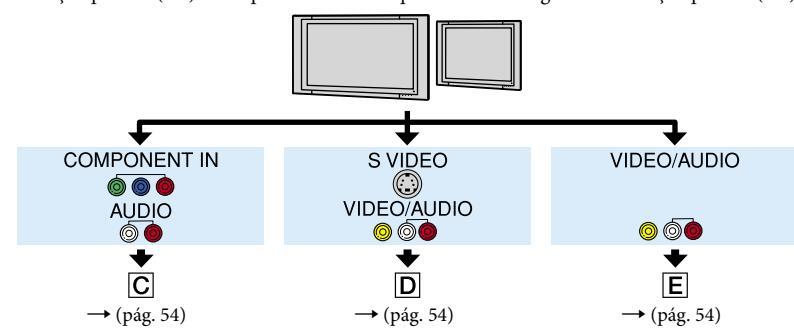
Para ajustar a proporção de aspecto de acordo com a TV conectada (16:9/4:3) Defina [FORMATO TV] para [16:9] ou [4:3] de acordo com a TV (pág. 94).
ONOTAS
Quando você reproduzir filmes de qualidade de imagem de definição padrão (SD) em uma TV 4:3 que não seja compatível com o sinal 16:9, grave filmes com a relação de aspecto de 4:3. Toque em

O Notas
Se você conectar somente os plugues de vídeo do componente, os sinais de áudio não serão transmitidos. Conecte os plugues branco e vermelho aos sinais de saída de áudio.

🕑 Notas
Quando o plugue S VIDEO (canal S VIDEO) estiver conectado, os sinais de áudio não saem. Para transmitir sinais de áudio, conecte os plugues branco e vermelho ao jaque de entrada de áudio na TV. Esta conexão produz imagens de resolução mais altas comparadas com o cabo de conexão A/V (tino F))

* Aiuste [FORMATO TV] de acordo com sua TV.
Ao conectar à TV por meio de um videocassete
Conecte a câmera de vídeo à entrada LINE IN no videocassete usando o cabo de conexão A/V. Ajuste o seletor de entrada do videocassete para LINE (VIDEO 1, VIDEO 2, etc.).
Se sua TV for do tipo mono (se tiver somente um jaque de entrada de áudio)
Conecte o plugue amarelo do cabo de conexão A/V ao jaque de entrada do vídeo e o plugue branco (canal esquerdo) ou vermelho (canal direito) ao jaque de entrada de áudio da TV ou do videocassete.
Notas
Quando o cabo de conexão A/V for usado para as imagens de saída, as imagens saem com a qualidade de imagem de definição padrão (SD).
🕎 Sugestões
- Se conectar sua câmera de vídeo à TV usando mais que um tipo de cabo para sair as imagens, a ordem de prioridade dos jaques de entrada de TV é a seguinte: HDMI → componente → S VIDEO → vídeo
- HDMI (High-Definition Multimedia Interface) é uma interface para enviar os sinais de vídeo e áudio. O jaque HDMI OUT produz imagens e áudio digital de alta qualidade.
Utilizando o "BRAVIA" Sync
É possível operar sua câmera de vídeo com o controle remoto da TV, conectando sua câmera de vídeo a uma TV compatível com "BRAVIA" Sync, lançada em 2008 ou posteriormente, com o cabo HDMI.

1 Conecte a câmera de vídeo a uma TV compatível com "BRAVIA" Sync com cabo HDMI (vendida separadamente).
2 Ligue sua câmera de vídeo.
A entrada de TV é ajustada automaticamente e a imagem de sua câmera de vídeo é evibida na TV
3 Opere sua câmera de vídeo com o controle remoto da TV.
Você pode realizar as seguintes operações.
- para exibir ▶ (VISUALIZAR IMAGENS) ou ♠ (HOME) pressionando o botão SYNC MENU.
- para exibir uma tela de índice, como a tela VISUAL INDEX e reproduzir as fotos ou filmes
- desejados pressionando os botões para cima/para baixo/para a esquerda/para a direita/enter no
- controle remoto de sua TV
On the second
- Pode haver algumas operações que não podem ser feitas com o controle remoto.
- Para ajustar sua câmera de vídeo, toque em ♠ (HOME) → ➡ (AJUSTES) → [AJUSTES GERAIS] →
- [CONTROLE HDMI] → [LIGAR] (a configuração padrão) → OK → Ə→ X.
- Aiuste também a TV Consulte o manual de instruções de sua TV para obter mais detalhes
👸 Sugestões
• Se você desligar a TV, a câmera de vídeo será desligada simultaneamente.
Edição
Exclusão de filmes e fotos
Você pode liberar espaço de mídia ao excluir filmes e fotos da mídia de gravação. Selecione a mídia de gravação que contém os filmes e fotos que deseja excluir antes de iniciar a operação (pág. 71). Para filmes, selecione a qualidade de imagem (pág. 89).
Otas
- Não é possível restaurar as imagens depois de excluí-las.
- Não remova a bateria nem o adaptador CA da câmera de vídeo enquanto as imagens estão sendo apagadas. Isso pode danificar a mídia de gravação.
- Do not eject "Memory Stick PRO Duo" while deleting images from "Memory Stick PRO Duo".
- Não se pode excluir os filmes e as fotos que estão protegidos. Desfaça a proteção dos filmes e fotos para apagá-los, antes de tentar fazer isso (pág. 63).
- Se o filme excluído estiver incluso na lista de reprodução (pág. 65), o filme adicionado à lista de reprodução também será excluído dessa lista
- Antes, salve filmes e fotos importantes (pág. 67).
🕎 Sugestões
- É possível selecionar até 100 imagens de uma só vez.
- Você pode excluir uma imagem na tela de reprodução a partir do menu © OPTION MENU.
- Para excluir todas as imagens gravadas na mídia de gravação e recuperar todo o espaço gravável da mídia, formate a mídia (pág. 73).
- Imagens em tamanho reduzido que lhe permitem exibir muitas imagens ao mesmo tempo em uma tela de índices, chamada "miniaturas".
Toque em f (HOMF) -> (OUTROS) → [APAGAR].

Toque e mostre a marcação 🗸 nos
filmes ou fotos a serem excluídos.

👸 Sugestões
Pressione e mantenha pressionada a imagem na tela LCD para confirmá-la. Toque em para voltar para a tela anterior.
Toque em OK → [SIM] → OK → ⊠.
Para excluir todos os filmes/fotos de uma vez
Na etapa 2, toque em [□APAGAR] → [□APAGAR TUDO]/[□D APAGAR TUDO]→ [SIM] → [SIM] → @K → [X]. • Para apagar todas as fotos de uma vez, toque em [□APAGAR] → [□APAGAR TUDO] → [SIM] → [SIM] → @K → [X].
Para excluir de uma só vez todos os filmes/fotos gravados em um mesmo dia
Você pode excluir fotos selecionando as datas de gravação somente quando as fotos estiverem
gravadas no disco rígido interno. ① Na etapa 2. toque em [ĦAPAGAR] → APAGAR por dt]/[ SDI APAGAR por dt]
Para apagar todas as fotos do mesmo dia de uma vez, toque em [■APAGAR] → [■APAGAR por dt].

② Toque em para selecionar a data de gravação dos filmes/fotos desejados e, em seguida, toque em K. Os filmes/fotos gravados na data selecionada são exibidos na tela.
🜍 Sugestões
• Toque a imagem na tela LCD para confirmar a imagem. Toque em P para voltar para a tela anterior.
(3) Toque em OK → [SIM] → OK → X.
Adquirindo as informações de localização atual (HDR-XR500V/XR520V)
Exibe a localização atual em um mapa. Ajuste o botão GPS para ON para que sua câmera de vídeo possa adquirir as informações de localização atual (pág. 39).
Toque em සි (tිරිSUA LOCALIZ.) na tela de gravação.

A localização atual é exibida e marcada no centro da tela LCD.
Se você tocar um certo ponto da tela, o mapa mostra a área com aquele ponto no centro.
Toque a () (sua localização) na parte inferior à esquerda da tela LCD para mover a localização atual de volta ao centro.
Para fechar a tela de mapa
Toque em 🔀.
Solution Notas
• O mapa sempre exibe o norte no topo
🜍 Sugestões
- Você pode mudar a escala usando a alavanca ou os botões de zoom (W: maior, T: menor).
-
Sua câmera de vídeo adquire as informações de localização atual a cada 10 segundos. As exibições do marcador central, etc. aparecem diferentes de acordo com o status da consulta
- atual.
- Quando sua câmera de vídeo não puder adquirir as informações de localização atual, o
marcador central fica cinza e o mapa mostra a última localização adquirida
- Se você segurar um certo ponto, o mapa continua rolando.
- Você pode também exibir a localização atual tocando em ♠ (HOME) → ➡ (OUTROS) → [ੴSUA LOCALIZ.].
Captura de uma foto a partir de um filme
Você pode salvar um quadro selecionado a partir do filme gravado como uma foto. Selecione a mídia de gravação que contém os filmes, a qualidade de imagem e a mídia de gravação onde deseja salvar as fotos antes da operação (pág. 71, 89).
Toque em
A tela [CAPTURA DE FOTO] é exibida.
Toque no filme a ser capturado.
O filme selecionado começará a ser reproduzido.
Toque em I I no ponto em que deseja capturar.
O filme é pausado. Reproduzir e Pausar alternam-se ao pressionar E 11.
Ajuste o ponto de captura com mais precisão depois que tiver selecionado o ponto com • 1.
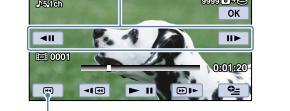
Volta ao início do filme selecionado

Toque em OK
A foto capturada é salva na mídia de gravação selecionada em [AJUSTE MÍD.FOTO] (pág. 71).
ndice
Quando a captura terminar, a tela voltará para pausa.
- Para continuar capturando, toque em e, em seguida, repita as etapas a partir da etapa 3.
- Para capturar uma foto de um outro filme, toque em e e, em seguida, repita as etapas a partir da etapa 2.
5 Toque em ⊇ → OK.
ONOTAS
-
O tamanho da imagem é fixo dependendo da gualidade de imagem do filme:
- [\box] 2,1 M] com qualidade de imagem de alta definição (HD)
- [□0,2M] em 16:9 (amplo) com qualidade de imagem de definição padrão (SD)
- [VGA(0,3M)] em 4:3 com qualidade de imagem de definição padrão (SD)
- A mídia de gravação onde deseja salvar as fotos deve ter espaco livre suficiente.
- A data e hora de gravação das fotos capturadas são idênticas à data e hora de gravação dos filmes.
- Se o filme que estiver capturando não tiver código de dados, a data e a hora da gravação da foto serão a data e a hora de captura do filme.
Sincronização/cópia de filmes e fotos do disco rígido interno para "Memory Stick PRO Duo"
Sincronização de filmes
Você pode sincronizar filmes gravados no disco rígido interno de sua câmera de vídeo para "Memory Stick PRO Duo". Insira uma "Memory Stick PRO Duo" em sua câmera de vídeo antes da operação.
ONOTAS
-
Quando você gravar um filme no "Memory Stick PRO Duo" pela primeira vez, crie um arquivo de banco de dados de imagem tocando em
- em π (HOME) → • (GERENCIAR MIDIA) → [REPAR.A.BD IMG.] → [MEMORY STICK].
- Conecte sua câmera de vídeo à tomada da parede usando o adaptador CA fornecido para evitar que sua câmera de vídeo fique sem energia durante a sincronização.
👸 Sugestões
- O filme original não será excluído depois da sincronização
- Todas as imagens incluídas em uma lista de reprodução serão sincronizadas.
- As imagens gravadas pela câmera de vídeo e armazenadas na mídia de gravação são denominadas "original".
1 Touch
(OUTROS) → [SINCRONIZ.FILME]
A tela [SINCRONIZ.FILME] é exibida.
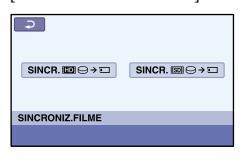
Índice
2 Toque na qualidade de imagem do filme a ser sincronizado. [SINCR. ...................................
[SINCR. ISOI ⊖+□]: Para sincronizar os filmes com qualidade de imagem de definição padrão (SD).
- Toque no tipo de sincronização. [SINCR.por sel.]: Para selecionar filmes e sincronizar [SINCR.por data]: Para sincronizar todos os filmes de uma data específica [SINCR.TUDO Im]: Para sincronizar a lista de reprodução com qualidade de imagem de alta definição (HD) [SINCR.TUDO Ims]: Para sincronizar a lista de reprodução com qualidade de imagem de alta definição (SD) Quando selecionar a lista de reprodução como fonte de sincronização, siga as instruções na tela para sincronizar a lista de reprodução.
- 4 Selecione o filme a ser sincronizado.
[SINCR.por sel.]: Toque no filme a ser sincronizado e marque-o com ✓. Você pode selecionar múltiplos filmes.

Capacidade restante estimada da "Memory Stick PRO Duo"
🕎 Sugestões
Pressione e mantenha pressionada a imagem na tela LCD para confirmá-la. Toque em para voltar para a tela anterior.
[SINCR.por data]: Selecione a data de gravação do filme a ser sincronizado, depois toque em OK. Você não pode selecionar múltiplas datas.

5 Toque em OK → [SIM] → OK → X.
🕎 Sugestões
-
Para verificar os filmes sincronizados depois de terminar a sincronização, selecione [MEMORY STICK] em [AUSTE MÍD.FILME]
- e reproduza-os (pág. 71).
Cópia de foto:
Você pode copiar fotos do disco rígido interno da câmera de vídeo para um "Memory Stick PRO Duo". Insira uma "Memory Stick PRO Duo" em sua câmera de vídeo antes da operação.
Ontes
Conecte sua câmera de vídeo à tomada da parede usando o adaptador CA fornecido para evitar que sua câmera de vídeo fique sem energia durante a cópia.
Toque em (OUTBOS) [COPIAP FOTO]
A tela [COPIAR FOTO] é evibida
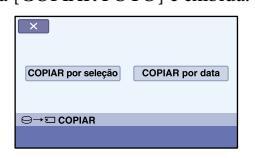
[COPIAR por seleção]: Para copiar fotos selecionadas [COPIAR por data]: Para copiar todas as fotos de uma data específica
Selecione a foto a ser copiada.
[COPIAR por seleção]: Toque na foto a ser copiada e marque-a com ✔. Você pode selecionar múltiplas fotos.

👸 Sugestões
• Pressione e mantenha pressionada a imagem na tela para confirmá-la. Toque em em para voltar para a tela anterior
[COPIAR por data]: Selecione a data de gravação da foto a ser copiada. depois toque em OK. Você não pode selecionar múltiplas datas

I Toque em OK → [SIM] → OK →
🚳 Sugestões
Para verificar as fotos conjadas denois de terminar a cópia, selecione [MEMORY STICK] em [AJUSTE MÍD.FOTO] e faça sua reprodução (pág. 71).
Proteção de filmes e fotos gravados (Proteger)
Proteia filmes e fotos para evitar apagá-los por engano.
Selecione a mídia de gravação que contém os filmes e fotos que deseja proteger antes de iniciar a operação operação (pág. 71) Para filmes, selecione a qualidade de imagem (pág. 89).
👸 Sugestões
• Você pode proteger filmes e fotos na tela de reprodução a partir do menu 🗲 OPTION
Toque em f (HOME) (OUTROS) → [FDIT]
Z Para proteger os filmes, toque em [PROTEGER □] → [PROTEGER 1101 1/
• Para proteger fotos, toque em [PROTEGER■] → [PROTEGER■]
Toque nos filmes e fotos a serem protegidos
• é exibido nas imagens
selecionadas

🚳 Sugestões
Pressione e mantenha pressionada a imagem na tela LCD para confirmá-la Toque em P para voltar para a tela anterior
• É possível selecionar até 100 imagens de uma só vez
4 Toque em OK
Para desfazer a proteção de filmes e fotos
Toque o filme ou foto que foi marcado com •------------------------------------
•--- desaparece.
Para proteger todos os filmes e fotos gravados em um mesmo dia de uma só vez
Você pode proteger fotos selecionando as datas de gravação somente quando as fotos estiverem gravadas no disco rígido interno. ① Na etapa 2, toque em [PROTEGERE] → [PROT. ED] por data]/[PROT. ED]
por data].
Para proteger todas as fotos do mesmo dia de uma vez, toque em [PROTEGER■] → [PROT.■ por data].

(2) Toque em a/ para selecionar a data de gravação dos filmes/fotos desejados e, em seguida, toque em K. Os filmes/fotos gravados na data selecionada são exibidos na tela.
👸 Sugestões
Toque a imagem na tela LCD para confirmar a imagem. Toque em ₽ para voltar para a tela anterior. Toque em ∞ → [LIGAR] → ∞ → ∞.
Para defazer a proteção dos filmes e fotos gravados em um mesmo dia de uma só vez
Na etapa ② acima, selecione a data de gravação dos filmes/fotos desejados e, em seguida, toque em তK → [DESLIGAR] → OK → X.
ndice
Dividindo um filme
Selecione a mídia de gravação que contém o filme e a qualidade de imagem que deseja dividir antes da operação (pág. 71, 89).
Toque em f (HOMF) -> E (OUTROS) → [FDIT] →
Toque no filme a ser dividido. O filme selecionado começará a ser reproduzido.
Toque em I no ponto em cujas cenas você deseja dividir o filme.
O filme é pausado. Reproduzir e Pausar alternam-se ao pressionar EII .
Ajuste o ponto de divisão com mais precisão depois que tiver selecionado o ponto de divisão com E II.
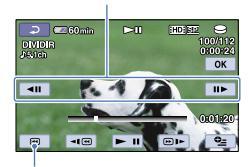
Volta ao início do filme selecionado
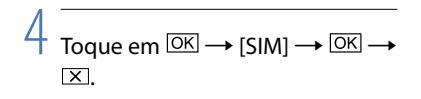
ONOTAS
- Não é possível restaurar filmes depois de terem sido divididos.
- Não remova a bateria nem o adaptador CA da câmera de vídeo enquanto estiver dividindo o filme. Isso pode danificar a mídia de gravação. Além disso, não ejete a "Memory Stick PRO Duo" enquanto estiver dividindo filmes na
"Memory Stick PRO Duo".
- Pode ocorrer uma ligeira diferença entre o ponto tocado • le o ponto real de divisão, pois a câmera seleciona o ponto de divisão com base nos incrementos de meio segundo.
- Se você dividir o filme original, o filme adicionado à Playlist também será dividido.
🜍 Sugestões
Você pode dividir uma imagem na tela de reprodução a partir do menu Φ OPTION MENU.
Utilizando a lista de reprodução de filmes
A lista de reprodução é uma lista que exibe miniaturas dos filmes selecionados.
Os filmes originais não são alterados, ainda que você os edite ou exclua da lista de reprodução.
Selecione a mídia de gravação e a qualidade de imagem que deseja para criar, reproduzir ou editar uma lista de reprodução antes da operação (pág. 71, 89).
Criação da lista de reprodução
O Notas
Imagens com qualidade de imagem de alta definição (HD) e definição padrão (SD) são adicionadas a uma lista de reprodução individual.
1 Toque em
2 Toque em [ADICIONAR ID] ou [ADICIONAR ID].
3 Toque no filme a ser adicionado à lista de reprodução.

O filme selecionado é marcado com ✔.
👸 Sugestões
Pressione e mantenha pressionada a imagem na tela LCD para confirmá-la. Toque em P para voltar para a tela anterior.
4 Toque em OK → [SIM] → OK → X.
Para adicionar de uma só vez todos os filmes gravados em um mesmo dia
(1) Na etapa 2, toque em [ADIC.p/dt
[ADIC.p/dt 📴] As datas de gravação de filmes são
As datas de gravação de filmes são exibidas na tela.

② Toque em para selecionar a data de gravação do filme desejada, depois
toque em OK
Os filmes gravados na data selecionada são exibidos na tela.
👸 Sugestões
Toque a imagem na tela LCD para confirmar a imagem. Toque em para voltar para a tela anterior.
(3) Toque em OK
Notas
- Não remova a bateria nem o adaptador CA da câmera de vídeo enquanto estiver adicionando os filmes à lista de reprodução. Isso pode danificar a mídia de gravação. Além disso, não ejete a "Memory Stick PRO Duo" enquanto estiver editando filmes na "Memory Stick PRO Duo".
- Não é possível adicionar fotos à lista de reprodução.
- Não é possível criar uma lista de reprodução que contenha filmes com qualidade de imagem de alta definição (HD) e de definição padrão (SD).
🕎 Sugestões
É possível adicionar um máximo de 999 filmes com a qualidade de imagem de alta definição (HD) ou 99 filmes com qualidade de imagem de definição padrão (SD) à lista de reprodução.
- Você pode adicionar um filme na tela de reprodução ou pa tela INDEX tocando em •= (OPTION).
- Você pode copiar a lista de reprodução para um disco no estado em que se encontra, usando o software fornecido
Selecione a mídia de gravação e a qualidade de imagem que deseia para criar, reproduzir ou editar uma lista de reprodução antes da operação (pág. 71, 89).
■ Toque em f (HOME) → D (VISUALIZAR IMAGENS) →
[PLAYLIST].
Aparecem os filmes adicionados à lista de reprodução
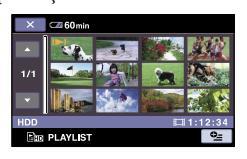
Toque no filme que deseia reproduzir.
A lista de reprodução é reproduzida a partir do filme selecionado até o final e em seguida a lista de reprodução volta à tela.
Para apagar filmes desnecessários da lista de reprodução
(3) Selecione o filme a ser apagado da lista.

nado á marcado com 🖌
🕲 Sugestões
Pressione e mantenha pressionada a imagem na tela LCD para confirmá-la Toque em P para voltar para a tela anterior
(4) Toque em OK [SIM] OK X
🕲 Sugestões
Mesmo se você excluir um filme da lista de reprodução, o filme original não é excluído
Para alterar a ordem dentro da lista de reprodução
- (1) Toque em ♠ (HOME) → 🗄 (OUTROS)→ [EDITAR PLAYLIST] (2) Toque em [mmMOVER]/[sp MOVER].
- ③ Selecione o filme a ser movido.

O filme selecionado é marcado com ✔
🚳 Sugestões
Toque a imagem na tela I CD para confirmar a imagem. Toque em 🖻 para
voltar para a tela anterior.
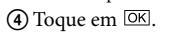
5) Selecione o destino com ←//→
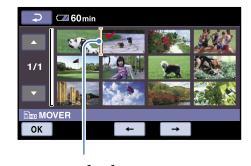
Barra de dant
(6) Toque em ⊙K → [SIM] → ⊙K → X.
🕎 Sugestões
Quando você selecionar vários filmes, estes são movidos seguindo a ordem em que aparecem na lista de reprodução.
Criando um disco com um gravador de DVD
Criando um disco com qualidade de imagem de alta definição (HD) com um gravador de DVD, etc. (conexão de cabo USB)
Você pode salvar os filmes de qualidade de imagem de alta definição (HD) em um disco ao conectar sua câmera de vídeo a dispositivos de criação de disco, tais como gravador de Sony DVD com o cabo USB. Consulte também os manuais de instruções fornecidos com os dispositivos que serão conectados.
O método usado para criar um disco ao conectar sua câmera de vídeo a um gravador de DVD Sony com o cabo USB está descrito aqui.
Conecte a câmera a uma tomada de parede
utilizando o adaptador CA fornecido para esta operação (pág. 19).
Sony O gravador de DVD pode não estar disponível em alguns países/regiões.
Ligue sua câmera de vídeo e conecte um gravador de DVD ao jaque 4Y (USB) de sua câmera de vídeo com o cabo USB (fornecido).
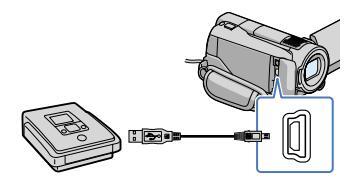
A tela [SELEÇÃO USB] aparece na tela da câmera de vídeo.
Se a tela [SELEÇÃO USB] não aparecer, toque em ♠ (HOME) → Ħ (OUTROS) → (CONEXÃO USB)
- 2 Toque em [CONEXÃO USB C] quando os filmes forem gravados no disco rígido interno ou [CONEXÃO USB C] quando os filmes forem gravados em uma "Memory Stick PRO Duo" na tela da câmera de vídeo.
-
3 Grave filmes em um dispositivo conectado.
- Para obter detalhes, consulte também os manuais de instruções fornecidos com o dispositivo a ser conectado.
- 4 Depois da operação ser concluída, toque em [FIM] → [SIM] na tela da câmera de vídeo.
5 Desconecte o cabo USB.
Notas O disco de qualidade de imagem de alta
definição (HD) que criou não deve ser usado nos aparelhos/gravadores de DVD. Porque os aparelhos/gravadores de DVD não são compatíveis com o formato AVCHD, os aparelhos/gravadores DVD podem falhar para ejetar o disco.
Criando um disco com qualidade de imagem de definição padrão (SD) com um gravador, etc. (conexão de cabo A/V)
Você pode sincronizar imagens reproduzidas em sua câmera de vídeo ou um aparelho de vídeo ou de disco, ao conectar sua câmera de vídeo a um gravador de disco, gravador de Sony DVD etc. com o cabo de conexão A/V. Conecte
o dispositivo usando uma das seguintes formas: 1 ou 2. Consulte também os manuais de instruções fornecidos com os dispositivos que serão conectados. Selecione a mídia de gravação que contém filmes e a qualidade de imagem que deseja sincronizar antes de começar a operação (pág. 71, 75).
Sony O gravador de DVD pode não estar disponível em alguns países/regiões.
ONOTAS
- Conecte a câmera a uma tomada de parede utilizando o adaptador CA fornecido para esta operação (pág, 19).
- Filmes de qualidade de imagem de alta definição (HD) serão sincronizados com qualidade de imagem de definição padrão (SD).
- 1 Cabo de conexão A/V (fornecido) Conecte o cabo de conexão A/V ao jaque de entrada de outro dispositivo.
- 2 Cabo de conexão A/V com S VIDEO
(vendido separadamente)
Conectando a outro dispositivo por meio do jaque S VIDEO, usando um cabo de conexão A/V com um cabo S VIDEO (vendido separadamente), é possível produzir imagens de qualidade superior às produzidas com um cabo de conexão A/V. Conecte os plugues branco e vermelho (áudio esquerdo/direito) e o plugue S VIDEO (canal S VIDEO) do cabo de conexão A/V a um cabo S VIDEO. Se você conectar somente o plugue S VIDEO, o som não será ouvido. A conexão do plugue amarelo (vídeo) não é necessária.
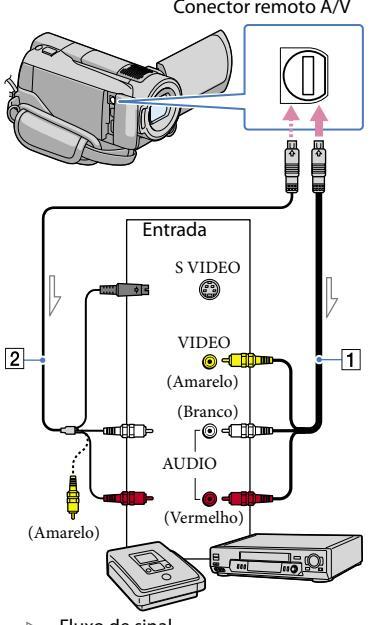
--------------------------------------
-
Insira a mídia de gravação no dispositivo de gravação.
- Se o dispositivo de gravação possuir um seletor de entrada, ajuste-o para modo de entrada.
-
Conecte sua câmera de vídeo ao aparelho de gravação (gravador de disco, etc.) com um cabo de conexão A/V 1 (fornecido) ou um cabo de conexão A/V com S VIDEO 2 (vendido separadamente).
- Conecte a câmera de vídeo aos jaques de entrada do dispositivo de gravação.
-
Inicie a reprodução na câmera de vídeo e grave-a no aparelho de gravação.
- Para obter detalhes, consulte os manuais de instruções fornecidos com o dispositivo de gravação.
- 4 Concluída a cópia, pare o aparelho de gravação e a câmera de vídeo.
Ontes
- Como a cópia é realizada por meio de uma transferência de dados analógica, a qualidade da imagem pode deteriorar.
- Você não pode sincronizar imagens para gravadores conectados com um cabo HDMI.
-
Para ocultar os indicadores de tela (como um contador, etc.) na tela do dispositivo de
- monitor conectado, toque em ♠ (HOME) → ♣ (AJUSTES) → [AJUSTES DE SAÍDA] → [EXIBIR] → [LCD] (a configuração padrão) → OK → 戸→ X.
- Para gravar data/hora, coordenadas (HDR-XR500V/XR520V) ou dados de configurações de câmera, toque em ↑ (HOME) → ♣ (AJUSTES) → [AJ.VISUALIZ.IMAG] → [CÓD.DADOS] → uma configuração desejada → ∞. Além disso, toque em ↑ (HOME) → ♣ (AJUSTES) → [AJUSTES DE SAÍDA] → [EXIBIR] → [SAÍD-V/LCD] → ∞ → ∞ > ∞.
- Quando o tamanho da tela dos dispositivos de exibiçao (TV, etc.) for 4:3, toque em (HOME) →
- Quando conectar um dispositivo monofônico, conecte o plugue amarelo do cabo de conexão A/V ao jaque de entrada do vídeo e o plugue branco (canal esquerdo) ou o vermelho (canal direito) ao jaque de entrada de áudio no dispositivo.
Verificando as informações de bateria
Você pode verificar a capacidade restante estimada da bateria.
Toque em ♠ (HOME) → 🗄 (OUTROS) → [INFO.BATERIA].
A capacidade restante da bateria é mostrada.

Para fechar a tela de informações da
bateria
Toque em 🗵.
Utilizando mídia de gravação
Mudando a mídia de gravação
Você pode selecionar o disco rígido interno ou "Memory Stick PRO Duo" como a mídia de gravação, reprodução ou edição em sua câmera de vídeo. Selecione a mídia a ser usada separadamente para filmes e fotos. Na configuração padrão, os filmes e as fotos são gravados no disco rígido interno.
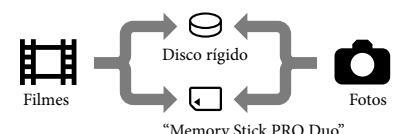
- Você pode fazer operações de gravação, reprodução e edição na mídia selecionada.
- Consulte a página 121 sobre o tempo de gravação de filmes.
- Consulte a página 122 sobre o número de fotos para gravação.
Seleção de mídia de gravação para filmes
1 Toque em ↑ (HOME) → ► (GERENCIAR MÍDIA) → [AJUSTE MÍD.FILME]. A tela [AJUSTE MÍD.FILME] é
exibida.
- 2 Toque na mídia desejada.
- 3 Toque em [SIM] → OK.
A mídia de gravação é alterada.
Seleção de mídia de gravação para Fotos
Toque em ↑ (HOME) → ♥ (GERENCIAR MÍDIA) → [AJUSTE MÍD.FOTO].
A tela [AJUSTE MÍD.FOTO] é exibida.
2 Toque na mídia de gravação desejada.
3 Toque em [SIM] → OK.
A mídia de gravação é alterada.
Para verificar as configurações da mídia de gravação
Acende a luz 🖽 (Filme) para verificar a mídia de gravação usada para filmes, ou a luz 🗅 (Foto) para fotos. O ícone da mídia é exibida no canto superior direito da tela.
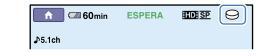
- \ominus: Disco rígido interno
- : "Memory Stick PRO Duo"
Inserindo a "Memory Stick PRO Duo"
Defina a mídia de gravação para [MEMORY STICK] para gravar filmes e/ou fotos em um "Memory Stick PRO Duo" (pág. 71).
Tipos de "Memory Stick" que podem ser utilizados com a sua câmera de vídeo
-
Para gravar filmes, recomenda-se utilizar um "Memory Stick PRO Duo" de 1 GB ou maior marcado com:
- MEMORY STICK PRO DUO ("Memory Stick PRO Duo")*
– MEMORY STICK PRO-HG DUD ("Memory Stick
PRO-HG Duo")
- * Marcado com Mark2 ou não, qualquer um pode ser usado.
- Consulte a página 120 sobre o tempo de gravação de "Memory Stick PRO Duo".
"Memory Stick PRO Duo"/"Memory Stick PRO-HG Duo" (Esse tamanho pode ser usado com sua câmera de vídeo.)
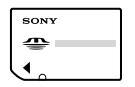
"Memory Stick"
(Não pode ser usado na câmera de vídeo).
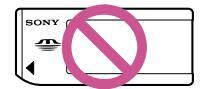
Nenhum tipo de cartão de memória diferente dos mencionados acima pode ser usado.
- O "Memory Stick PRO Duo" só pode ser usado com equipamentos compatíveis com o "Memory Stick PRO".
- Não coloque uma etiqueta ou algo semelhante na "Memory Stick PRO Duo" ou adaptador da "Memory Stick Duo".
- Insira a "Memory Stick PRO Duo" no adaptador "Memory Stick Duo" quando estiver utilizando um "Memory Stick PRO Duo" com
equipamentos compatíveis com a "Memory Stick".
-
1 Abra a tampa da "Memory Stick Duo" e coloque-a na ranhura da "Memory Stick PRO Duo" até a entrada da "Memory Stick Duo" dar um clique.
- Confirme a direção da "Memory Stick PRO Duo". Se você forçar inserir a "Memory Stick PRO Duo" na direção errada, a "Memory Stick PRO Duo", a entrada da "Memory Stick Duo" ou os dados das imagens poderão ficar danificados.
- Feche a tampa do "Memory Stick Duo" depois de inserir a "Memory Stick PRO Duo".
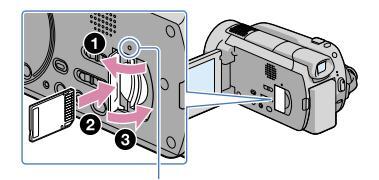
Luz de acesso ("Memory Stick PRO Duo")
A tela [Criar novo Arq.Banco de Dados de Imagem.] aparece se inserir uma nova "Memory Stick PRO Duo" quando a luz H (Filme) estiver acesa.
7 Toque em [SIM].
Para gravar somente fotos em "Memory Stick PRO Duo" toque em [NÃO].
Notas
Se [Falha ao criar um novo Arquivo de Banco de Dados de Imagem. Talvez não haja espaço livre suficiente.] aparecer na etapa 2, formate a "Memory Stick PRO Duo" (pág. 73).
Para eietar "Memory Stick PRO Duo"
Abra a tampa da "Memory Stick Duo" e empurre levemente a "Memory Stick PRO Duo" para dentro uma vez.
Não abra a tampa da "Memory Stick Duo"
durante a gravação.
Ao inserir ou ejetar a "Memory Stick PRO Duo", tome cuidado para que a "Memory Stick PRO Duo" não pule para fora e caia.
Verificando as informações de mídia
Você pode verificar o tempo de gravação restante para cada modo de gravação da mídia selecionada em [AJUSTE MÍD. FILME] (pág. 71), e o espaço de mídia livre e utilizada da mídia de gravação
ONOTAS
Durante a operação Easy Handycam, não é possível verificar as informações da mídia. Cancele a operação Easy Handycama.
Toque em ↑ (HOME) → ● (GERENCIAR MÍDIA) → [INFOS.MÍDIA].
O tempo de gravação restante para cada modo de gravação é exibido.
👸 Sugestões
Você pode verificar o espaço livre para gravação, etc. tocando em → na parte inferior direita da tela.
Para desligar o visor
Toque em 🗵.
O Notas
-
O cálculo de espaço da mídia de gravação é 1 MB = 1.048.576 bytes. As frações inferiores a MB são descartadas quando o espaço da mídia de gravação é exibido. O tamanho exibido de todo o espaço em disco será ligeiramente menor que o tamanho mostrado abaixo, apesar de exibir tanto o espaço livre quanto o usado no disco rígido.
- HDR-XR500/XR500V: 120 000 MB
- Como existe a área do arquivo de gerenciamento, o espaço usado não é exibido como 0 MB, mesmo que você execute a função [FORMATO MÍDIA] (pág. 73).
👸 Sugestões
Somente as informações da mídia selecionada em [AJUSTE MÍD.FILME] (pág. 71) são exibidas. Altere a configuração de mídia se necessário.
Exclusão de todos os filmes e fotos (Formatação)
A formatação exclui todos of filmes e fotos para recuperar espaço livre de gravação.
ONOTAS
- Conecte a câmera a uma tomada de parede utilizando o adaptador CA fornecido para esta operação (pág. 19).
- Para evitar a perda de informações importantes, essas informações devem ser salvas (pág. 67, consulte também Manual de instruções) antes de formatar a mídia de gravação.
- Os filmes e fotos que estão protegidos também são excluídos.
Toque em
Z Toque na mídia de gravação a ser formatada ([HDD] ou [MEMORY STICK]).
Toque em [SIM] → [SIM] → OK
Notas
Enquanto [Executando...] for exibido, não feche a tela LCD, opere os botões da câmera de vídeo, desconecte o adaptador CA ou ejete o "Memory Stick PRO Duo"de sua câmera de vídeo. (A luz de acesso ACCESS está acesa ou piscando enquanto formata a mídia.)
Prevenindo que dados do disco ríaido interno sejam recuperados
[ CESVAZIAR] permite gravar dados ilegíveis no disco rígido interno da câmera de vídeo. Desta forma pode-se tornar mais difícil a recuperação dos dados originais. Ao dispor de sua câmera de vídeo ou transferi-la para terceiros, recomenda-se que você execute a funcão [
Notas
- Se você executar a função [OESVAZIAR], todas as imagens serão excluídas. Para evitar a perda de imagens importantes, você deverá salvá-las (pág. 67. consulte também Manual de instruções) antes de executar a função
- Você só poderá realizar a operação [OESVAZIAR] se o adaptador CA estiver conectado à tomada da parede.
- Desconecte todos os cabos, menos o adaptador CA. Não desconecte o adaptador CA durante a operação.
-
Ao executar a função [ DESVAZIAR], não permita que ocorram vibrações nem choques na sua câmera de vídeo
-
Conecte o adaptador CA ao jaque DC IN na câmera de vídeo e na tomada de parede.
- Abra a tela ICD para ligar sua câmora do vídoo
-
Conecte o adaptador CA ao jaque DC IN na câmera de vídeo e na tomada de parede.
Toque em ♠ (HOME) → > (GERENCIAR MÍDIA) → [FORMATO MÍDIA] → [HDD]. A tela [ CFORMATAR] é exibida
Toque em [ESVAZIAR].
A tela [ 🔁 ESVAZIAR] é exibida

Toque em [SIM] → [SIM] → OK
Notas
- O tempo de execução real da função [OESVAZIAR] é o seguinte: - HDR-XR500/XR500V: cerca de 120 minutos - HDR-XR520/XR520V: cerca de 240 minutos Se você interromper a execução da função
- [ ESVAZIAR] enquanto [Executando ] estiver aparecendo, certifique-se de concluir a operação executando a função [FORMATO MÍDIA] ou [OESVAZIAR] ao usar a câmera de vídeo da próxima vez
Personalizando a câmera de vídeo
AJUSTES DE FILME (Itens para gravação de filmes)
Os ajustes padrão estão marcados com ►.
AJUSTE HD:/ SD:
Você pode selecionar a qualidade de imagem para gravação, reprodução ou edição entre qualidade de imagem de alta definição (HD) ou de definição padrão (SD)
Etapas ♠ (HOME) → ➡ (AJUSTES) → [AJUSTES DE FILME] → [AJUSTE ] → uma configuração desejada → [SIM] → OK
| ► |
Grava, reproduz ou edita filmes com qualidade de imagem de alta definição
(HD) |
|---|---|
|
Grava, reproduz ou edita filmes com qualidade de imagem de definição
padrão (SD). |
🕎 Sugestões
Você pode gravar, reproduzir, ou editar filmes somente na qualidade de imagem selecionada. Para gravar, reproduzir ou editar filmes em outra qualidade de imagem, mude esta configuração.
MODO GRV (Modo de gravação)
Etapas
♠ (HOME) → ➡ (AJUSTES) → [AJUSTES DE FILME] → [MODO GRV] → uma configuração desejada → → ⊇ → 🔀
Um modo de gravação pode ser selecionado para gravar um filme com a qualidade de imagem de alta definição (HD) em 4 níveis. Quando gravar motivos de movimento rápido, recomenda-se uma qualidade de imagem alta, tal como [FH].
| HD FH (HD FH) | Grava no modo de qualidade máxima (AVC HD 16M (FH))*1. | |
|---|---|---|
| HD HQ (HD HQ) | Grava no modo de qualidade alta (AVC HD 9M (HQ))*2. | |
| ► | HD SP (HD SP) | Grava no modo de qualidade padrão (AVC HD 7M (SP))*2. |
| HD LP ( | Aumenta o tempo de gravação (Longa duração) (AVC HD 5M (LP))*2. |
*1 Os filmes são gravados com formato AVCHD 1920 × 1080/60i.
*2 Os filmes são gravados com formato AVCHD 1440 × 1080/60i.
Um modo de gravação pode ser selecionado para gravar filmes com a qualidade de imagem de definição padrão (SD)*3 em 3 níveis.
| SD HQ ( ISDI HQ) | Grava no modo de qualidade alta (SD 9M (HQ)). | |
|---|---|---|
| ► | SD SP ( SD SP) | Grava no modo de qualidade padrão (SD 6M (SP)). |
| SD LP (EDE LP) | Aumenta o tempo de gravação (Longa duração) (SD 3M (LP)). |
*3 Filmes gravados com formato MPEG2.
③ Notas
Se você gravar no modo LP, a qualidade dos filmes poderá diminuir ou cenas com movimentos rápidos poderão aparecer com ruído de bloqueio durante a reprodução da imagem.
🕎 Sugestões
- Consulte a página 120 sobre o tempo de gravação esperado de cada modo de gravação.
- Você pode selecionar o [MODO GRV] separadamente para cada mídia.
- Números como 16M na tabela mostram a taxa de bits média. M significa Mbps.
MODO ÁUDIO
É possível alterar o formato de gravação de som.
Etapas ♠ (HOME) → 🚔 (AJUSTES) → [AJUSTES DE FILME] → [MODO ÁUDIO] → uma configuração desejada→ 📧 → 🖅 → 🗵
|
SURROUND 5.1ch
( ♪5.1ch ) |
Grava som em som surround de 5,1 canais. |
|---|---|
|
STEREO 2ch
(♪2ch) |
Grava som em modo estéreo de 2 canais. |
DESVIO EA
A exposição pode ser aiustada manualmente.
Ftapas A (HOME) → A (AJUSTES) → [AJUSTES DE FILME] → [DESVIO EA] → [LIGAR] → = (mais escuro)/± (mais claro) → OK → ₽ → X
| ► | DESLIGAR | Ajusta automaticamente a exposição. |
|---|---|---|
| LIGAR ( 🐼 e o valor de ajuste) | Ajusta manualmente a exposição. |
👸 Sugestões
- É possível ajustar o nível de exposição automática para mais claro ou mais escuro quando [EXPOSIÇÃO] está ajustado para [AUTO].
- Toque em 主 se o motivo for branco ou a luz de fundo for clara, ou toque em 🖃 se o motivo for preto ou a luz estiver fraca.
- Você também pode fazer o ajuste manualmente usando o seletor MANUAL (pág. 38).
AJUSTE WB (Ajuste de equilíbrio do branco)
O equilíbrio de branco pode ser ajustado manualmente.
Etanas A (HOME) → A (AJUSTES) → [AJUSTES DE FILME] → [AJUSTE WB] → [LIGAR] → [ (azulado)/ + (avermelbado) → ○K → ₽ → X
| ► | DESLIGAR | Ajusta automaticamente o equilíbrio de branco. |
|---|---|---|
|
LIGAR (WS e o valor
de ajuste) |
Ajusta manualmente o equilíbrio de branco. |
👸 Sugestões
- Quando o equilíbrio do branco estiver ajustado para um valor inferior, as imagens aparecerão azuladas, e guando estiver ajustado para um valor superior, as imagens aparecerão avermelhadas.
- Você também pode fazer o ajuste manualmente usando o seletor MANUAL (pág. 38).
LUZ NIGHTSHOT
Ao utilizar a função NightShot (pág. 35), você pode gravar imagens mais claras ao ativar [LUZ NIGHTSHOT], que emite luz infravermelha (invisível).
| Etapas |
|---|
| ↑ (HOME) → ♣ (AJUSTES) → [AJUSTES DE FILME] → [LUZ NIGHTSHOT] → uma |
| configuração desejada→ OK → Ə → X |
| ► | LIGAR | Emite luz infravermelha. |
|---|---|---|
| DESLIGAR | Não emite luz infravermelha. |
Ontes
- Não cubra a porta de infravermelho (pág. 7) com os dedos nem com outros objetos.
- Remova a objetiva de conversão (vendida separadamente).
- A distância máxima de filmagem com [LUZ NIGHTSHOT] é de aproximadamente 3 m.
SELEC.PANOR.
Quando gravar com qualidade de imagem de definição padrão (SD), é possível selecionar a relação horizontal para vertical de acordo com a TV conectada. Consulte também os manuais de instruções fornecidos com sua TV.
| Etapas |
|---|
| A (HOME) → A (AJUSTES) → [AJUSTES DE FILME] → [SELEC.PANOR.] → uma |
| configuração desejada→ OK → ₽ → X |
| MODO 16:9 | Grava filmes para tela cheia em uma tela de TV de 16:9 (ampla). |
|---|---|
| 4:3 ( 4:3 ) | Grava filmes para tela cheia em uma tela de TV de 4:3. |
Notas
• Ajuste o [FORMATO TV] corretamente, de acordo com a TV conectada para reprodução (pág. 94).
ZOOM DIGITAL
Você pode selecionar o nível máximo de zoom se quiser um zoom maior que 12 × de zoom óptico durante a gravação. A qualidade da imagem diminui quando o zoom digital é usado.
Etapas
♠ (HOME) → ➡ (AJUSTES) → [AJUSTES DE FILME] → [ZOOM DIGITAL] → uma configuração desejada→ OK → ⊇→ X
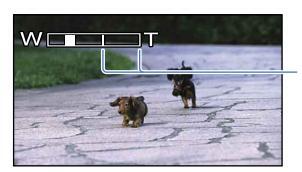
O lado direito da barra mostra o fator de zoom digital. A área de zoom é exibida quando o nível de zoom é selecionado.
| ► | DESLIGAR | Um zoom de até 12 vezes é aplicado oticamente. |
|---|---|---|
| 24× | Um zoom de até 12 vezes é efetuado oticamente, e depois, um zoom de até 24 vezes é efetuado digitalmente. | |
| 150 × |
Um zoom de até 12 vezes é efetuado oticamente, e depois, um zoom de até
150 vezes é efetuado digitalmente. |
Você pode compensar a vibração da câmera.
Ajuste [IIISTEADYSHOT] para [DESLIGAR] () ao utilizar um tripé (vendido
separadamente) e, então, a imagem se tornará natural.
Etapas
(HOME) → 🚘 (AJUSTES) → [AJUSTES DE FILME] → [월STEADYSHOT] → uma configuração desejada→ 🖾 → 🔁 → 🗶
| ► | ATIVO | Fornece um efeito de SteadyShot mais poderoso. |
|---|---|---|
| PADRÃO |
Fornece o efeito SteadyShot sob condições de gravação relativamente estável
de gravação. |
|
| DESLIGAR ( | A função SteadyShot não é usada. |
X.V.COLOR
Você pode capturar faixas mais amplas de cores. Várias cores, tais como cores brilhantes de flores e azul turquesa do mar, podem ser reproduzidas mais fielmente.
|
Etapas
♠ (HOME) → 🚘 (AJUSTES) → [AJUSTES DE FILME] → [X.V.COLOR] → uma configuração desejada → OK → Ə → X |
|
|---|---|
| ► | DESLIGAR | Grava em uma faixa de cor comum. |
|---|---|---|
| LIGAR ((color)) | Grava em x.v.Color. |
Notas
Ajuste [X.V.COLOR] para [LIGAR] somente quando o conteúdo gravado for reproduzido em uma TV compatível com x.v.Color. Consulte o manual de instruções da TV.
- Se o filme gravado com esta função [LIGAR] é reproduzido em uma TV não compatível com x.v.Color, a cor pode não ser reproduzida corretamente
-
[X.V.COLOR] não pode ser ajustado para [LIGAR]:
- Ao gravar filmes com qualidade de imagem de definição padrão (SD)
- Durante a gravação de um filme.
- A tela LCD é compatível com x.v.Color.
GUIA ENOUAD.
É possível exibir o quadro e verificar se o motivo está na horizontal ou na vertical.
O quadro não é gravado. Pressione DISP para que o quadro desapareça.
| Etapas |
|---|
♠ (HOME) → ➡ (AJUSTES) → [AJUSTES DE FILME] → [GUIA ENQUAD.] → uma configuração desejada→ ⓒ → ₽ → 🗴
| ► | DESLIGAR | Não exibe a guia de enquadramento. | |
|---|---|---|---|
| LIGAR | Exibe o guia de enquadramento. |
👸 Sugestões
- Posicionar o motivo no ponto de cruz do quadro guia faz uma composição balanceada.
- O quadro exterior de [GUIA ENQUAD.] mostra a área de exibição de uma TV que não é compatível com a exibição em pixels completos.
□ AJUSTE REST.
| Etapas |
|---|
| A (HOME) → A (AJUSTES) → [AJUSTES DE FILME] → [AJUSTE REST.] → uma |
| configuração desejada → 🔍 → 🖓 → 🗶 |
| ► | LIGAR | Exiba sempre o indicador de mídia de gravação restante. |
|---|---|---|
| AUTO |
Exibe o tempo de gravação restante de filmes por aproximadamente oito
segundos nas situações descritas a seguir. - Quando a câmera de vídeo reconhece a capacidade da mídia de gravação restante enquanto a luz (Filme) acender - Quando pressionar DISP para passar o indicador de desligar para ligar enquanto a luz (Filme) acender - Ao selecionar o modo de gravação de filme no HOME MENU |
Notas
Ouando o tempo de gravação restante para filmes é inferior a 5 minutos, o indicador permanece na tela.
MODO FLASH
Você pode ajustar o flash para gravar fotos com o flash embutido ou com um flash externo (vendido separadamente) que seja compatível com a câmera de vídeo.
Etapas
♠ (HOME) → ➡ (AJUSTES) → [AJUSTES DE FILME] → [MODO FLASH] → uma configuração desejada→ OK → ₽ → X
| ► | AUTO | O flash dispara automaticamente quando a luz ambiente não é suficiente. |
|---|---|---|
| LIGAR ( $ ) | O flash dispara sempre, independentemente da iluminação do ambiente. | |
| DESLIGAR (🕄) | Grava sem flash. |
Motas
- A distância recomendada em relação ao motivo, quando o flash embutido é utilizado, é de cerca de 0,3 a 2.5 m.
- Remova a poeira da superfície do flash antes de utilizá-lo. O efeito do flash pode ser prejudicado se poeira ou descoloração devido ao calor escurecerem a lâmpada.
- Você não pode definir este item quando um filtro de lente ou lente acessória estiver anexada à sua câmera de vídeo.
- A lámpada 4/CHG (carga) (pág. 8) treme durante o carregamento do flash e mantém-se ligada quando o carregamento da bateria está concluído.
- Se o flash for usado em locais com muita luz, por exemplo, quando estiver filmando um motivo com luz de fundo, o flash poderá não funcionar corretamente.
NÍVEL FLASH
É possível ajustar essa função quando gravar fotos usando o flash embutido ou um flash
externo (vendido separadamente) que seja compatível com a câmera de vídeo.
| Etapas |
|---|
| ♠ (HOME) → 🚘 (AJUSTES) → [AJUSTES DE FILME] → [NÍVEL FLASH] → uma |
| configuração desejada→ OK → Ə → X |
| ALTO ( 4 + ) | Torna o nível de flash mais alto. | |
|---|---|---|
| ► | NORMAL ( $ ) | |
| BAIXO ( 4 –) | Torna o nível de flash mais baixo. |
R.OLHOS VERM (Redução do efeito de olhos vermelhos)
É possível ajustar essa função quando gravar fotos usando o flash embutido ou um flash
externo (vendido separadamente) que seja compatível com a câmera de vídeo.
Quando definir [R.OLHOS VERM] em [LIGAR], então ajuste [MODO FLASH] para
[AUTO] ou [LIGAR], () aparece. Você pode evitar o efeito de olhos vermelhos ativando o disparo prévio do flash antes do flash.
| Ft | а | n | а | ς |
|---|---|---|---|---|
| • | ~ | u | - |
♠ (HOME) → ♣ (AJUSTES) → [AJUSTES DE FILME] → [R.OLHOS VERM] → uma configuração desejada → ○K → € → X
| ► | DESLIGAR | Não evita o olho vermelho. |
|---|---|---|
| LIGAR (③) | Evita o olho vermelho. |
O Notas
- A redução do efeito de olhos vermelhos poderá não produzir o efeito desejado, devido a diferenças individuais ou outras condições.
- A função de redução de olhos vermelhos não funciona com a gravação automática usando [DETEC. SORRISO].
PROGR.SELETOR
Você pode selecionar um item que deseja ajustar no seletor MANUAL. Para obter detalhes, consulte a página 38.
OBJETIVAS CONV.
Ao usar uma objetiva de conversão (vendida separadamente), use essa função para gravar usando a melhor compensação de vibração da câmera e foco para cada objetiva.
Ftapas ♠ (HOME) → ➡ (A JUSTES) → [A JUSTES DE EJI ME] → [OB JETIVAS CONV.] → uma configuração desejada→ OK → P → X
| CONV.GRD.ANG. (Dw) | Selecione este quando usar uma objetiva de conversão ampla. |
|---|---|
| CONV.TELEFOTO (DT) | Selecione este quando usar uma objetiva de conversão telefoto. |
| DESLIGAR | Selecione este quando não usar uma objetiva de conversão. |
LUZ FUNDO AUTO. (Correção de luz de fundo automática)
Sua câmera de vídeo ajusta automaticamente a exposição de motivos com luz de fundo.
| Etapas |
|---|
| A (HOME) → A (AJUSTES) → [AJUSTES DE FILME] → [LUZ FUNDO AUTO.] → uma |
| configuração desejada → OK → ₽ → X |
| ► | LIGAR | Ajusta automaticamente a exposição de motivos com luz de fundo. |
|---|---|---|
| DESLIGAR | Não ajusta a exposição de motivos com luz de fundo. |
AJUSTES DE FOTO (Itens para gravação de fotos)
Os aiustes padrão estão marcados com • .
TAM.IMAGEM
Você pode selecionar um tamanho de foto a ser obtido.
Etapas
(HOME) → 🚘 (AJUSTES) → [AJUSTES DE FOTO] → [■TAM.IMAGEM] → uma configuração desejada → OK → ⊇ → X
| ► | 12,0M (L 12,0M ) Grava imagens estáticas em qualidade máxima (4.000 × 3.000). | |
|---|---|---|
| ☐9,0M (☐,000 × 2.250). | ||
| 6,2M ( 6,2M ) | Grava fotos nitidamente (2.880 × 2.160). | |
| 1,9M (1.3M) Permite que você grave mais imagens estáticas com uma qualidade relativamente clara (1.600 × 1.200). | ||
| VGA(0,3M) (VGA) | Permite que o número máximo de fotos seja gravado (640 × 480). | |
Notas
- O tamanho da imagem selecionada torna-se efetivo quando a luz 🗅 (Foto) acender.
- Consulte a página 122 sobre o número de fotos para gravação.
N° ARQUIVO (Número do arquivo)
Você pode selecionar o modo de atribuir número de arquivo para fotos.
Etapas ♠ (HOME) → 🚘 (AJUSTES) → [AJUSTES DE FOTO] → [N° ARQUIVO] → uma configuração desejada → OK → ₽ → X
| SÉRIE |
|
|---|---|
| REINICIAR |
|
DESVIO EA
A exposição pode ser ajustada manualmente.
Ftapas A (HOME) → A (AJUSTES) → [AJUSTES DE FOTO] → [DESVIO EA] → [LIGAR] → □ (mais escuro)/± (mais claro) → OK → ₽ → X
| ► | DESLIGAR | Ajusta automaticamente a exposição. |
|---|---|---|
|
LIGAR (
AS
e o valor
de ajuste) |
Ajusta manualmente a exposição. |
😵 Sugestões
- É possível ajustar o nível de exposição automática para mais claro ou mais escuro quando [EXPOSIÇÃO] está ajustado para [AUTO].
- Toque em ± se o motivo for branco ou a luz de fundo for clara, ou toque em = se o motivo for preto ou a luz estiver fraca.
- Você também pode fazer o ajuste manualmente usando o seletor MANUAL (pág. 38).
AJUSTE WB (Ajuste de equilíbrio do branco)
O equilíbrio de branco pode ser ajustado manualmente.
Etapas ♠ (HOME) → 🚘 (AJUSTES) → [AJUSTES DE FOTO] → [AJUSTE WB] → [LIGAR] → □ (azulado)/ = (avermelhado) → 🖾 → ⊇ → 🗵
| ► | DESLIGAR | Ajusta automaticamente o equilíbrio de branco. |
|---|---|---|
|
LIGAR (
WS
e o valor
de ajuste) |
Ajusta manualmente o equilíbrio de branco. |
👸 Sugestões
- Quando o equilíbrio do branco estiver ajustado para um valor inferior, as imagens aparecerão azuladas, e quando estiver ajustado para um valor superior, as imagens aparecerão avermelhadas.
- Você também pode fazer o ajuste manualmente usando o seletor MANUAL (pág. 38).
LUZ NIGHTSHOT
Ao utilizar a função NightShot (pág. 35), você pode gravar imagens mais claras ao ativar [LUZ NIGHTSHOT], que emite luz infravermelha (invisível).
Etapas
♠ (HOME) → ➡ (AJUSTES) → [AJUSTES DE FOTO] → [LUZ NIGHTSHOT] → uma configuração desejada→ OK → ₽ → X
| ► | LIGAR | Emite luz infravermelha. |
|---|---|---|
| DESLIGAR | Não emite luz infravermelha. |
Motas
• Não cubra a porta de infravermelho (pág. 7) com os dedos nem com outros objetos.
• Remova a objetiva de conversão (vendida separadamente).
• A distância máxima de filmagem com [LUZ NIGHTSHOT] é de aproximadamente 3 m.
Você pode compensar a vibração da câmera.
Ajuste [ STEADYSHOT] para [DESLIGAR] () ao utilizar um tripé (vendido
separadamente) e, então, a imagem se tornará natural.
Etapas
♠ (HOME) → ➡ (AJUSTES) → [AJUSTES DE FOTO] → [ ▲ STEADYSHOT] → uma configuração desejada→ ⓒ → ₽ → 🗴
| ► | LIGAR | A função SteadyShot é usada. |
|---|---|---|
| DESLIGAR ( | A função SteadyShot não é usada. |
GUIA ENQUAD.
É possível exibir o quadro e verificar se o motivo está na horizontal ou na vertical
O quadro não é gravado. Pressione DISP para que o quadro desapareça.
| Etapas | |
|---|---|
| A (HOME) → A (AJUSTES) → [AJUSTES DE FOTO] → [GUIA ENQUAD.] → uma | |
| configuração desejada→ OK → D → X | |
| _ |
| ► | DESLIGAR | Não exibe a guia de enquadramento. | |
|---|---|---|---|
| LIGAR | Exibe o guia de enquadramento. |
🕎 Sugestões
Posicionar o motivo no ponto de cruz do quadro guia faz uma composição balanceada
MODO FLASH
Você pode ajustar o flash para gravar fotos com o flash embutido ou com um flash externo (vendido separadamente) que seja compatível com a câmera de vídeo.
Etapas
♠ (HOME) → ➡ (AJUSTES) → [AJUSTES DE FOTO] → [MODO FLASH] → uma configuração desejada→ OK → ₽ → X
| ► | AUTO O flash dispara automaticamente quando a luz ambiente não é suficiente. | |
|---|---|---|
| LIGAR ( $ ) | O flash dispara sempre, independentemente da iluminação do ambiente. | |
| DESLIGAR 🛞 | Grava sem flash. | |
- A distâr ão ao motivo, quando o flash embutido é utilizado, é de cerca de 0,3 a
- Remova a poeira da superfície do flash antes de utilizá-lo. O efeito do flash pode ser prejudicado se poeira ou descoloração devido ao calor escurecerem a lâmpada.
- Você não pode definir este item guando um filtro ou objetiva de conversão estiver anexada à sua câmera
- A lâmpada 4 /CHG (carga) (pág. 8) treme durante o carregamento do flash e mantém-se ligada quando o carregamento da bateria está concluído
- Se o flash for usado em locais com muita luz, por exemplo, quando estiver filmando um motivo com luz. de fundo, o flash poderá não funcionar corretamente.
É possível ajustar essa função quando gravar fotos usando o flash embutido ou um flash
externo (vendido separadamente) que seja compatível com a câmera de vídeo.
ioner → 🚘 (AJUSTES) → [AJUSTES DE FOTO] → [NÍVEL ELASH] → uma configuração desejada→ OK → P → X
| ALTO ( 5 + ) | Torna o nível de flash mais alto. | |
|---|---|---|
| ► | NORMAL ( $ ) | |
| BAIXO ( 5 –) | Torna o nível de flash mais baixo. |
R.OLHOS VERM (Redução do efeito de olhos vermelho
É possível ajustar essa função quando gravar fotos usando o flash embutido ou um flash
externo (vendido separadamente) que seja compatível com a câmera de vídeo
Quando definir [R.OLHOS VERM] em [LIGAR], então ajuste [MODO FLASH] para [AUTO] ou [LIGAR] @ anarece Você pode evitar o efeito de olhos vermelhos ativando o disparo prévio do flash antes do flash
Etapas
A (HOME) → A (AJUSTES) → [AJUSTES DE FOTO] → [R.OLHOS VERM] → uma configuração desejada→ OK → ₽ → X
| ► | DESLIGAR | Não evita o olho vermelho. |
|---|---|---|
| LIGAR (🔘) | Evita o olho vermelho. |
Notas
- A redução do efeito de olhos vermelhos poderá não produzir o efeito desejado, devido a diferenças individuais ou outras condições
- A funcão de reducão de olhos vermelhos não funciona com a gravação automática usando [DETEC. SORRISO].
PROGR.SELETOR
Você pode selecionar um item que deseja ajustar no seletor MANUAL. Para obter detalhes, consulte a página 38.
OBJETIVAS CONV.
Ao usar uma objetiva de conversão (vendida separadamente), use essa função para gravar usando a melhor compensação de vibração da câmera e foco para cada objetiva.
| Etapas |
|---|
| ♠ (HOME) → 🚘 (AJUSTES) → [AJUSTES DE FOTO] → [OBJETIVAS CONV.] → uma |
| configuração desejada → OK → ₽ → X |
| CONV.GRD.ANG. (Dw) Selecione este quando usar uma objetiva de conversão ampla. | |
|---|---|
| CONV.TELEFOTO (DT) | Selecione este quando usar uma objetiva de conversão telefoto. |
| DESLIGAR | Selecione este quando não usar uma objetiva de conversão. |
LUZ FUNDO AUTO. (Correção de luz de fundo automática)
Sua câmera de vídeo ajusta automaticamente a exposição de motivos com luz de fundo.
| Etapas |
|---|
| A (HOME) → A (AJUSTES) → [AJUSTES DE FOTO] → [LUZ FUNDO AUTO.] → uma |
| configuração desejada → OK → Ə → X |
| ► | LIGAR | Ajusta automaticamente a exposição de motivos com luz de fundo. |
|---|---|---|
| DESLIGAR | Não ajusta a exposição de motivos com luz de fundo. |
AJ.FUNÇÃO FACE (Itens para ajustar a função de face)
Os aiustes padrão estão marcados com • .
AJ.DETEC.FACE
Você pode fazer os ajustes da função DETECÇÃO DE FACE.
Etapas DE FACE]/[A IUSTE MOI DUBA] → uma configuração desejada→ OK → P→ P→ X
DETECÇÃO DE FACE
Detecta as faces dos motivos e ajusta o foco, as cores e a exposição automaticamente. Também, ajusta a qualidade da imagem de partes do rosto com mais precisão, no caso de filmes com qualidade de imagem de alta definição (HD).
| ► | LIGAR ( [ | Detecta faces. |
|---|---|---|
| DESLIGAR | Não detecta rostos. |
🕑 Notas
- As faces podem não ser detectadas dependendo das condições de gravação, condições de motivos e dos ajustes de sua câmera de vídeo.
- [DETECÇÃO DE FACE] poderá não funcionar corretamente, dependendo das condições de gravação. Aiuste [DETECÇÃO DE FACE] para [DESLIGAR] neste caso.
🕎 Sugestões
As faces detectadas são gravadas no Índice de Face, embora algumas faces possam não ser. Além disso, existe um limite para o número de faces que podem ser gravadas no Índice de Face. Para reproduzir a partir da tela Índice de Face, consulte a página 46.
AJUSTE MOLDURA
Define entre exibir ou não o quadro de detecção quando uma face é detectada por [DETECCÃO DE FACE] ou [AIUSTE DETECCÃO].
Quadro laranja: Uma face mirada para possível foto por detecção de sorriso.
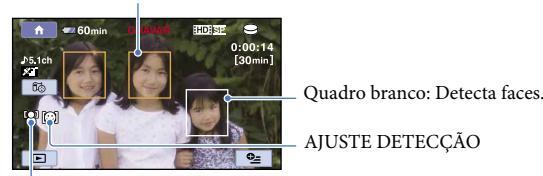
DETECCÃO DE FACE
| LIGAR | Exibe o quadro de detecção. |
|---|---|
| DESLIGAR | Não exibe o quadro de detecção. |
• O quadro de detecção não é exibido quando o modo de espelho é utilizado (pág. 36).
DETEC.SORRISO
Você pode fazer os ajustes da função DETEC.SORRISO.
Etapas (HOME) → ♣ (A IUSTES) → [A I FUNCÃO FACE] → [DETEC SOBRISO] → [A IUSTE] DETECCÃO]/[SENSIBII_SORRISO]/[PRIORID_SORRISO]/[A JUSTE MOI DURA] → uma configuração deseiada → OK → Đ→ Đ→ X
AJUSTE DETECÇÃO
O obturador dispara quando a câmera de vídeo detecta um sorriso.
|
DETECÇÃO VÍDEO
(I®I) |
Somente durante a gravação de filmes, o obturador dispara automaticamente
quando a câmera de vídeo detecta um sorriso. |
|---|---|
| SEMPRE ATIVO ( |
O obturador dispara quando a câmera de vídeo detecta um sorrido sempre
que estiver em modo de gravação. |
| DESLIGAR |
Sorrisos não são detectados, portanto as fotos não são gravadas
automaticamente. |
ONOTAS
- Os sorrisos podem não ser detectados dependendo das condições de gravação, condições de motivos e dos ajustes de sua câmera de vídeo.
- Quando [DETECÇÃO VÍDEO] está selecionado, (G) é exibido na tela no modo de espera de gravação de filmes e (G) é alterado para (G) quando a gravação do filme inicia.
🕎 Sugestões
- Se um sorriso não for detectado, ajuste [SENSIBIL.SORRISO] (pág. 88).
- Você pode selecionar o motivo que tem prioridade para a detecção de sorrisos com [PRIORID.SORRISO] (nág. 88).
SENSIBIL.SORRISO
Aiusta a sensibilidade da detecção de sorrisos usando a função DETEC.SORRISO
| ALTA | Detecta até mesmo um sorriso sutil. |
|---|---|
| MÉDIA | Detecta um sorriso normal. |
| BAIXA | Detecta um grande sorriso. |
PRIORID.SORRISO
Seleciona o motivo prioritário para a função DETEC SORRISO
| ► | AUTO | Detecta e grava faces sorridentes automaticamente. |
|---|---|---|
| PRIOR.CRIANÇAS | Detecta e grava com prioridade na face de uma criança. | |
| PRIOR.ADULTOS | Detecta e grava com prioridade na face de um adulto. |
AJUSTE MOLDURA
Consulte a página 87.
AJ.VISUALIZ.IMAG (Itens para personalizar o display)
Os aiustes padrão estão marcados com Þ.
AJUSTE HD:/ ISD:
Você pode selecionar a qualidade de imagem para gravação, reprodução ou edição entre qualidade de imagem de alta definição (HD) ou de definição padrão (SD).
♠ (HOME) → ➡ (AJUSTES) → [AJ.VISUALIZ.IMAG] → [AJUSTE 100 / 1508] → uma configuração desejada→ [SIM] → 0K
| ► |
Grava, reproduz ou edita filmes com qualidade de imagem de alta definição
(HD) |
|---|---|
|
Grava, reproduz ou edita filmes com qualidade de imagem de definição
padrão (SD). |
👸 Sugestões
• Você pode gravar, reproduzir, ou editar filmes somente na qualidade de imagem selecionada. Para gravar, reproduzir ou editar filmes em outra qualidade de imagem, mude esta configuração.
CÓD.DADOS
Durante a gravação, sua câmera de vídeo exibe as informações gravadas automaticamente (códigos de dados)
| Etapas |
|---|
| A (HOME) → A (AJUSTES) → [AJ.VISUALIZ.IMAG] → [CÓD.DADOS] → uma |
| configuração desejada → OK → P → X |
HDR-XR500/XR520
| DESLIGAR | O código de dados não é exibido. |
|---|---|
| DATA/HORA | Exibe a data e a hora. |
| DADOS CÂMERA | Exibe os dados de ajuste da câmera. |
DATA/HORA

- 1 Data
- 2 Hora
DADOS CÂMERA
Filme

- 3 SteadyShot desativado
- 4 Brilho
- 5 Equilíbrio do branco
- 6 Ganho
- 7 Velocidade do obturador
- Velocidade do obt 8 Valor de abertura
- 9 Exposição
👸 Sugestões
• O código de dados será exibido na tela da TV se a câmera de vídeo for conectada à TV.
• Dependendo das condições da mídia de gravação, as barras [--:--] são exibidas.
HDR-XR500V/XR520V
| ► | DESLIGAR | O código de dados não é exibido. |
|---|---|---|
| DATA/HORA | Exibe a data e a hora. | |
| DADOS CÂMERA | Exibe os dados de ajuste da câmera. | |
| COORDENADAS | Exibe as coordenadas. |
DATA/HORA

1 Data
2 Hora
Foto

DADOS CÂMERA
Filme
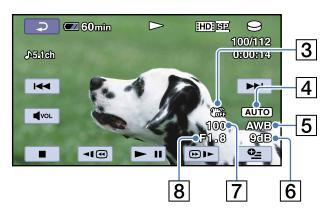
- 3 SteadyShot desativado
- 4 Brilho
- 5 Equilíbrio do branco
- 6 Ganho
- 7 Velocidade do obturador
- 8 Valor de abertura
- 9 Exposição
COORDENADAS
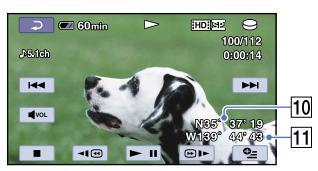
- 10 Latitude
- 11 Longitude
🕎 Sugestões
- 4 aparece para uma foto gravada usando um flash.
- O código de dados será exibido na tela da TV se a câmera de vídeo for conectada à TV.
- O indicador alterna entre as seguintes seqüências à medida que você pressiona DATA CODE no controle remoto sem fio: [DATA/HORA] → [DADOS CÂMERA] → [COORDENADAS] → [DESLIGAR] (sem indicação).
- Dependendo das condições da mídia de gravação, as barras [--:--] são exibidas.
Foto

AJ.SOM/DISPLAY (Itens para ajustar o som e a tela)
Os ajustes padrão estão marcados com 🕨
Você pode ajustar o volume do som de reprodução
Etapas ♠ (HOME) → ➡ (AJUSTES) → [AJ.SOM/DISPLAY] → [VOLUME] → ⊡ (mais baixo)/ (noise) → (noise) → (noise)
Ftapas
A (HOME) → A (AJUSTES) → [AJ.SOM/DISPLAY] → [BIPE] → uma configuração desejada → OK → ₽ → X
| LIGAR |
Ativa uma melodia quando a gravação é iniciada/parada ou o painel digital
é operado. |
|---|---|
| DESLIGAR | Cancela a melodia. |
É possível ajustar o brilho da tela LCD.
| Etapas |
|---|
| escuro)/ + (mais claro) → OK → P → X |
👸 Sugestões
Esse ajuste não afeta de modo algum as imagens gravadas
NÍVEL LF LCD (Nível da luz de fundo do LCC
O brilho da luz de fundo da tela LCD pode ser ajustado
Ftapas
A (HOME) → A (AJUSTES) → [AJ,SOM/DISPLAY] → [NÍVEL LF LCD] → uma configuração desejada → OK → P → X
| ► | NORMAL | Brilho padrão. |
|---|---|---|
| BRILHO | Aumenta o brilho da tela LCD. |
Notas
• Ao conectar a câmera de vídeo à tomada de parede usando o adaptador CA fornecido, [BRILHO] é automaticamente selecionado para o ajuste
- Ouanto seleciona [BRILHO], a vida útil da bateria é reduzida um pouco durante a gravação.
- Se você abrir o painel LCD 180 graus virando a tela para fora e fechá-lo junto ao corpo da câmera, o
ajuste será definido como [NORMAL] automaticamente.
👸 Sugestões
• Esse ajuste não afeta de modo algum as imagens gravadas
COR LCD
É possível ajustar a cor da tela LCD.
| Etapas |
|---|
| ♠ (HOME) → 🚘 (AJUSTES) → [AJ.SOM/DISPLAY] → [COR LCD] → 🖃 (intensidade |
| mais baixa)/ + (intensidade mais alta) → OK → P → X |
👸 Sugestões
Esse ajuste não afeta de modo algum as imagens gravadas.
AJUSTES DE SAÍDA (Itens para quando conectar a uma TV)
Os ajustes padrão estão marcados com ▶.
FORMATO TV
Dependendo da TV conectada, é necessário converter o sinal durante a reprodução de filmes e fotos. Os filmes e fotos gravados são reproduzidos segundo estas ilustrações.
Etapas ♠ (HOME) → 🚘 (AJUSTES) → [AJUSTES DE SAÍDA] → [FORMATO TV] → uma configuração desejada → 📧 → 🖻 → 🗵

ONOTAS
- A proporção horizontal para vertical da imagem com qualidade de imagem de alta definição (HD) é 16:9.
- Quando você conectar a câmera de vídeo a uma TV compatível com o sistema ID-1/ID-2, ajuste FORMATO TV] para [16:9]. A TV alterna para o modo completo automaticamente. Consulte também os manuais de instrucões fornecidos com sua TV.
Você pode definir onde as exibições da tela são feitas.
| Etapas |
|---|
| A (HOME) → A (AJUSTES) → [AJUSTES DE SAÍDA] → [EXIBIR] → uma configuração |
| desejada→ OK → P → X |
| ► | LCD | Mostra os displays, como o código de tempo na tela LCD. |
|---|---|---|
| SAÍD-V/LCD | Mostra os displays, como o código de tempo nas telas LCD e na da TV. |
COMPONENTE
Selecione [COMPONENTE] quando conectar a câmera de vídeo a uma TV com o jaque de entrada de componente.
Etapas ♠ (HOME) → ➡ (AJUSTES) → [AJUSTES DE SAÍDA] → [COMPONENTE] → uma configuração desejada→ OK → ₽ → X
| 480i | Selecione este quando conectar a câmera de vídeo a uma TV com o jaque de entrada de componente. | |
|---|---|---|
| ► | 1080i/480i |
Selecione quando conectar a câmera de vídeo a uma TV que possui o jaque
de entrada de componente e é capaz de exibir o sinal 1080i. |
RESOLUÇÃO HDMI
Selecione a resolução da imagem de saída ao conectar sua câmera de vídeo a uma TV com um cabo HDMI.
| Etapas |
|---|
| A (HOME) → A (AJUSTES) → [AJUSTES DE SAÍDA] → [RESOLUÇÃO HDMI] → |
| [CONTEÚDO HD]/[CONTEÚDO SD] → uma configuração desejada → OK → P → P |
| → X |
CONTEÚDO HD
Selecione a resolução da imagem de saída gravada com qualidade de imagem de alta definição (HD).
| AUTO | Ajuste normal (o sinal sai automaticamente de acordo com a TV). |
|---|---|
| 1080i | Sai o sinal 1080i. |
| 720p | Sai o sinal 720p. |
| 480p | Sai o sinal 480p. |
CONTEÚDO SD
Selecione a resolução da imagem de saída gravada com qualidade de imagem de definição
padrão (SD).
| AUTO | Ajuste normal (o sinal sai automaticamente de acordo com a TV). |
|---|---|
| 480p | Sai o sinal 480p. |
| 480i | Sai o sinal 480i. |
AJ.REL/ A IDIOMA (Itens para definir relógio e idioma)
Os ajustes padrão estão marcados com ▶.
AJUST.RELÓG
Consulte a página 21.
AJUSTE ÁREA
É possível ajustar uma hora diferente sem parar o relógio. Defina sua área local ao usar sua câmera de vídeo em outros fusos horários. Consulte a diferença de fuso horário na página 124.
| Etapas |
|---|
| Toque em ♠ (HOME) → 🚔 (AJUSTES) → [AJ.REL/ AIDIOMA] → [AJUSTE ÁREA] → |
| ajuste sua área local usando 🔼 / 💟 → 🖂 → → 🗶 |
AJUS.AUTO.REL. (HDR-XR500V/XR520V)
Sua câmera de vídeo manterá a hora correta do relógio ao adquirir a hora do GPS. Antes, deslize o botão GPS para ON.
Ftapas A (HOME) → A (AJUSTES) → [AJ.REL/ A IDIOMA] → [AJUS.AUTO.REL] → uma configuração desejada → OK → P → X
| ► | LIGAR | Ajusta automaticamente o relógio. |
|---|---|---|
| DESLIGAR | Não ajusta automaticamente o relógio. |
ONOTAS
- Você deve definir a data e a hora na sua câmera de vídeo antes de usá-la (pág. 21).
- Pode haver diferenças de alguns segundos mesmo se [AJUS.AUTO.REL.] estiver ativado.
- O relógio é ajustado automaticamente por [AJUS.AUTO.REL.] quando você desligar sua câmera de vídeo, caso a câmera de vídeo esteja recebendo sinal GPS enquanto é utilizada. O relógio não é ajustado até que a câmera de vídeo seja desligada. Além disso, o relógio não é ajustado a menos que a câmera de vídeo esteja recebendo um sinal GPS, mesmo se o botão GPS estiver ajustado para ON.
AJUS.AUTO.ÁREA (HDR-XR500V/XR520V)
Sua câmera de vídeo compensará automaticamente pelas diferenças de fuso da área atual quando ela detectar uma diferença de fuso, ao adquirir as informações de localização atual do GPS.
Antes, deslize o botão GPS para ON.
| Etapas |
|---|
| A (HOME) → A (AJUSTES) → [AJ.REL/ A IDIOMA] → [AJUS.AUTO.ÁREA] → uma |
| configuração deseiada → OK → P → X |
| ► | LIGAR | Compensa automaticamente pela diferença de fuso da área atual. |
|---|---|---|
| DESLIGAR | Não compensa automaticamente pela diferença de fuso da área atual. |
O Notas
Você deve definir a data e a hora na sua câmera de vídeo antes de usá-la (pág. 21).
HR.VERÃO
É possível alterar esta configuração sem parar o relógio. Ajuste para [LIGAR] para avançar 1 hora.
apas : (HOME) → 🚔 (A IUSTES) → [A I REL/ [AIDIOMA] → [HR VERÃO] → uma configuração desejada → ○K → ₽ → X
| DESLIGAR | Não define o horário de verão. |
|---|---|
| LIGAR | Define o horário de verão. |
Você pode selecionar o idioma que deseja utilizar na tela LCD.
| Etapas |
|---|
| A (HOME) → A (AJUSTES) → [AJ.REL/ A IDIOMA] → [AJUSTE IDIOMA] → uma |
| configuração desejada → OK → Ə → X |
😵 Sugestões
Sua câmera de vídeo oferece [ENG[SIMP]] (Inglês simplificado) para quando você não encontrar seu idioma nativo entre as opções.
AJUSTES GERAIS (Outros itens de configuração)
Os aiustes padrão estão marcados com • .
MODO DEMO
Quando sua câmera de vídeo estiver conectada a uma tomada de parede, uma demonstração de filme aparece cerca de 10 minutos depois de ligar a luz 🛱 (Filme) pressionando MODE.
♠ (HOME) → ➡ (AJUSTES) → [AJUSTES GERAIS] → [MODO DEMO] → uma configuração desejada→ OK
| ► | LIGAR | A demonstração é feita. |
|---|---|---|
| DESLIGAR | A demonstração não é feita. |
Notas Notas
Você pode encontrar o filme de demonstração na tela VISUAL INDEX na configuração padrão. O filme de demonstração não será restaurado guando for excluído.
-
Enquanto isso, um filme que você tiver gravado será registrado como o filme de demonstração se o filme atender as seguintes condições.
- O filme estiver protegido
- O filme for o primeiro exibido na tela VISUAL INDEX
- Quando o filme estiver gravado no disco rígido interno.
- O filme é gravado com qualidade de imagem de alta definição (HD)
👸 Sugestões
- Quando ajustar este item para [LIGAR] e tocar em OK, a demonstração começa a ser reproduzida.
-
A demonstração poderá ser suspensa
- Quando pressiona START/STOP ou PHOTO
- Quando toca na tela durante a demonstração. (A demonstração é iniciada novamente após 10 minutos.)
- Quando acender a luz 🗅 (Foto)
- Ouando pressionar ♠ (HOME) or ▶ (VISUALIZAR IMAGENS)
LUZ GRAV. (luz de gravação)
Você pode fazer a luz de gravação na frente da câmera de vídeo não acender.
Etapas ♠ (HOME) → 🚘 (AJUSTES) → [AJUSTES GERAIS] → [LUZ GRAV.] → uma configuração desejada → 📧 → 🖻 → 🗵
| ► | LIGAR | A luz de gravação da câmera se acende. | |
|---|---|---|---|
| DESLIGAR | A luz de gravação da câmera não se acende. |
Consulte a página 133.
DESLIG AUTO (Desligamento automático)
Você pode ajustar sua câmera de vídeo para desligar automaticamente quando não for operada por mais de 5 minutos.
Etapas
(HOME) → 🚘 (AJUSTES) → [AJUSTES GERAIS] → [DESLIG AUTO] → uma configuração desejada→ 🖾 → 🗁 🔀
| ► | 5min | A câmera de vídeo é desligada automaticamente. |
|---|---|---|
| NUNCA | A câmera de vídeo não é desligada automaticamente. |
Notas
Quando a câmera é conectada a uma tomada de parede, [DESLIG AUTO] é ajustado automaticamente para [DESLIG AUTO].
CTRL REMOTO (Controle remoto)
Etapas
♠ (HOME) → ➡ (AJUSTES) → [AJUSTES GERAIS] → [CTRL REMOTO] → uma configuração desejada→ OK → ⊇→ X
| ► | LIGAR | Selecione este quando utilizar o controle remoto sem fio fornecido (pág. 9). |
|---|---|---|
| DESLIGAR | Selecione este quando não utilizar o controle remoto sem fio fornecido. |
🜍 Sugestões
Selecione [DESLIGAR] com o objetivo de evitar que a câmera de vídeo responda ao comando enviado por outra unidade de controle remoto;
SENSOR QUEDA
Sua câmera de vídeo detecta que está caindo e protege o disco rígido interno.
Etapas ♠ (HOME) → ➡ (AJUSTES) → [AJUSTES GERAIS] → [SENSOR QUEDA] → uma configuração desejada→ ☉K → ₽ → X
| LIGAR |
Ativa o sensor de queda Quando for detectado que a câmera de vídeo
está caindo, você pode não conseguir gravar ou reproduzir as imagens corretamente para proteger o disco rígido interno. Quando a queda for detectada, ö aparece. |
|---|---|
| DESLIGAR (Örf) | Desativa o sensor de queda. |




































































































